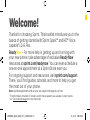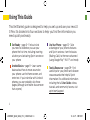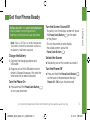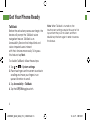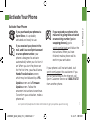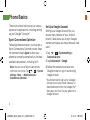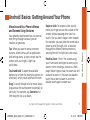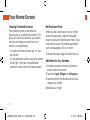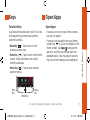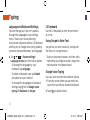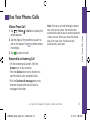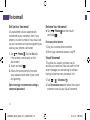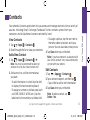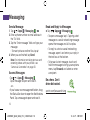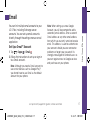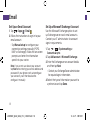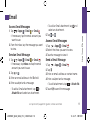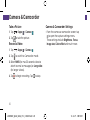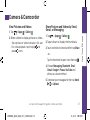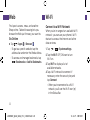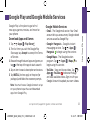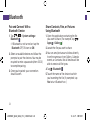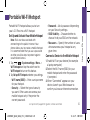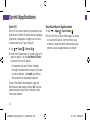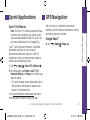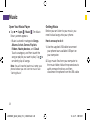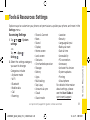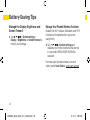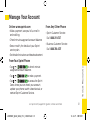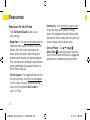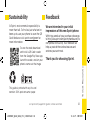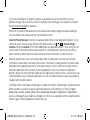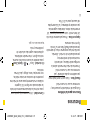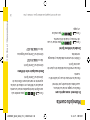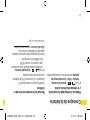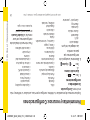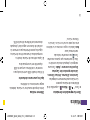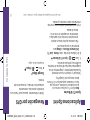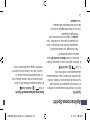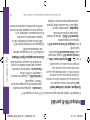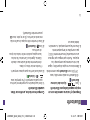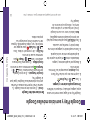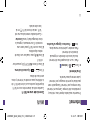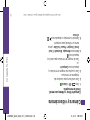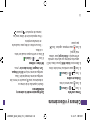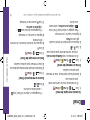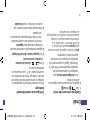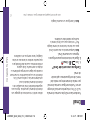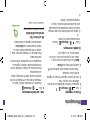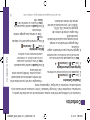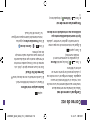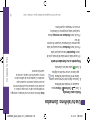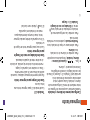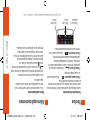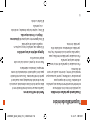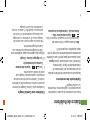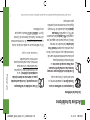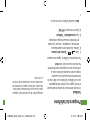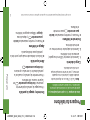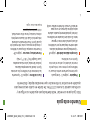LG LGLS995 Guía de inicio rápido
- Categoría
- Teléfonos móviles
- Tipo
- Guía de inicio rápido
Este manual también es adecuado para
La página se está cargando...
La página se está cargando...
La página se está cargando...
La página se está cargando...
La página se está cargando...
La página se está cargando...
La página se está cargando...
La página se está cargando...
La página se está cargando...
La página se está cargando...
La página se está cargando...
La página se está cargando...
La página se está cargando...
La página se está cargando...
La página se está cargando...
La página se está cargando...
La página se está cargando...
La página se está cargando...
La página se está cargando...
La página se está cargando...
La página se está cargando...
La página se está cargando...
La página se está cargando...
La página se está cargando...
La página se está cargando...
La página se está cargando...
La página se está cargando...
La página se está cargando...
La página se está cargando...
La página se está cargando...
La página se está cargando...
La página se está cargando...
La página se está cargando...
La página se está cargando...

Los servicios descritos en esta guía pueden requerir una suscripción a un plan de servicio y/o pueden
incurrir cargos adicionales. No todos los servicios trabajarán en todos los teléfonos. La cobertura Sprint no
está disponible en todos los mercados. Visita sprint.com/cobertura para más detalles.
Porciones de esta guía son reproducciones de trabajo creado por y compartido por Google y se utilizan
según los términos descritos en la Licencia de Atribución Creative Commons 3.0.
Mensaje importante de conidencialidad. Este teléfono es capaz de determinar su propia/su localización
geográica. Para conigurar los controles de acceso y uso de la información suya de localización por otros,
toca
> > Ajustes del sistema > Ubicación y toca OFF/ON icono para encenderlo. Siga cualesquiera
instrucciones aplicables. Estas coniguraciones para el uso de la información de localización pueden
encenderse y apagarse. Para algunas aplicaciones y algunos servicios que usted seleccione, un teléfono
deberá estar encendido y conigurado para permitir la colección de información de localización para poder
funcionar.
Por favor, dése por enterado de que si usted usa una aplicación de terceros, la aplicación puede que
coleccione su información personal o requerir que Sprint divulgue su información de cliente, incluyendo la
información de localización (cuando aplique), al proveedor de la aplicación o a algún otro tercero. Las
políticas Sprint no aplican a estas aplicaciones de terceros. Por favor, revise cuidadosamente los términos
de uso de la aplicación y/o las políticas del proveedor de la aplicación para más información sobre cómo la
aplicación coleccionará, tendrá acceso a, usará o divulgará su información antes de usar una aplicación de
terceros. Los términos de uso y otras políticas normalmente se encuentran disponibles en el sitio de
Internet del proveedor de la aplicación.
©2014 Sprint. Sprint, Sprint Spark y los logotipos son marcas comerciales de Sprint. El logotipo de HD
Voice es una marca comercial de la GSM Association. LG y el logotipo LG son marcas comerciales
registradas de LG Electronics, Inc. Gmail, Hangouts, Google Maps, YouTube, Android, Google, Picasa,
Google Maps Navigation, Google Mobile Services y Google Play son marcas comerciales de Google, Inc.
Otras marcas son propiedad de sus respectivos proprietarios.
LS995KK_Sprint_GSG_V1.0_140327.indd 35 14. 3. 27. �� 10:51

Herramientas y recursos
visita sprint.com/support para obtener guías, tutoriales y más 3332
Sostenibilidad
En Sprint, la responsabilidad con el medio
ambiente es más que habladurías. Para
saber exactamente lo que estamos
haciendo, usa tu móvil para escanear el
código QR (ver bajo estas líneas) o visita
sprint.com/green
1
para más información.
Para leer el código, descarga e
instala un lector de código QR
desde la App Store de Google
Play, ejecuta el lector, y apunta la
cámara del móvil hacia la imagen.
Esta guía está impresa con tintas de verduras y
contiene hasta un 100% de papel de postconsumo.
Estamos interesados en tus
impresiones iniciales de este nuevo
equipo Sprint.
Dentro de las dos semanas a partir de la compra
de tu equipo, por favor ve al sitio de Internet
http://labs.sprint.com/sprintphonesurvey
1
para
completar una breve encuesta. Tu respuesta
nos ayudará a proveer las funciones y servicios
móviles que más quieras.
Gracias por elegir Sprint.
1
Disponible sólo en inglés.
Encuesta
visita sprint.com/support para obtener guías, tutoriales y más 3332
Recursos para tu teléfono
•Ésta guía de introducción para activar y
comenzar a usar tu nuevo móvil.
•Ready Now – Visita sprint.com/readynow
1
para obtener ayuda adicional y así
comenzar a usar tu nuevo móvil.
Encontrarás más información sobre la
coniguración básica y activación,
maximizando el rendimiento y
personalización de tu móvil. Además,
podrás incluso programar citas de atención
personalizada Ready Now en tu Tienda
Sprint más cercana.
• Apoyo en línea – Para ayuda acerca de la vida
útil de tu móvil, visita sprint.com/support
1
. Allí
encontrarás videos, tutoriales, sugerencias
para resolver problemas y la Guía completa
del usuario para tu LG G Flex.
•Comunidad – Visita community.sprint.com
1
para unirte a las discusiones acerca de todo
lo relacionado con Sprint. Allí la gente
colabora mutuamente para sacar el máximo
provecho de nuestros servicios móviles,
con consejos, foros, blogs y las últimas
noticias.
• En tu móvil –Toca >
>
Sprint Zone
para acceder a los servicios de la cuenta,
noticias Sprint, información telefónica,
aplicaciones sugeridas, solución de
problemas y más.
1
Disponible sólo en inglés.
Recursos Sostenibilidad
LS995KK_Sprint_GSG_V1.0_140327.indd 36 14. 3. 27. �� 10:51

Herramientas y recursos
visita sprint.com/support para obtener guías, tutoriales y más 3332
Sostenibilidad
En Sprint, la responsabilidad con el medio
ambiente es más que habladurías. Para
saber exactamente lo que estamos
haciendo, usa tu móvil para escanear el
código QR (ver bajo estas líneas) o visita
sprint.com/green
1
para más información.
Para leer el código, descarga e
instala un lector de código QR
desde la App Store de Google
Play, ejecuta el lector, y apunta la
cámara del móvil hacia la imagen.
Esta guía está impresa con tintas de verduras y
contiene hasta un 100% de papel de postconsumo.
Estamos interesados en tus
impresiones iniciales de este nuevo
equipo Sprint.
Dentro de las dos semanas a partir de la compra
de tu equipo, por favor ve al sitio de Internet
http://labs.sprint.com/sprintphonesurvey
1
para
completar una breve encuesta. Tu respuesta
nos ayudará a proveer las funciones y servicios
móviles que más quieras.
Gracias por elegir Sprint.
1
Disponible sólo en inglés.
Encuesta
visita sprint.com/support para obtener guías, tutoriales y más 3332
Recursos para tu teléfono
•Ésta guía de introducción para activar y
comenzar a usar tu nuevo móvil.
•Ready Now – Visita sprint.com/readynow
1
para obtener ayuda adicional y así
comenzar a usar tu nuevo móvil.
Encontrarás más información sobre la
coniguración básica y activación,
maximizando el rendimiento y
personalización de tu móvil. Además,
podrás incluso programar citas de atención
personalizada Ready Now en tu Tienda
Sprint más cercana.
• Apoyo en línea – Para ayuda acerca de la vida
útil de tu móvil, visita sprint.com/support
1
. Allí
encontrarás videos, tutoriales, sugerencias
para resolver problemas y la Guía completa
del usuario para tu LG G Flex.
•Comunidad – Visita community.sprint.com
1
para unirte a las discusiones acerca de todo
lo relacionado con Sprint. Allí la gente
colabora mutuamente para sacar el máximo
provecho de nuestros servicios móviles,
con consejos, foros, blogs y las últimas
noticias.
• En tu móvil –Toca
>
>
Sprint Zone
para acceder a los servicios de la cuenta,
noticias Sprint, información telefónica,
aplicaciones sugeridas, solución de
problemas y más.
1
Disponible sólo en inglés.
Recursos Sostenibilidad
LS995KK_Sprint_GSG_V1.0_140327.indd 37 14. 3. 27. �� 10:51

Herramientas y recursos
visita sprint.com/support para obtener guías, tutoriales y más 3130
En Internet: www.sprint.com
•Realiza un pago, revisa tus facturas,
suscríbete a facturación por Internet.
•Revisa los minutos de uso y el saldo de tu
cuenta.
•Revisa o modiica los detalles de tu plan de
servicio Sprint.
•Obtén instrucciones detalladas y descarga
contenido.
Desde tu teléfono Sprint
•Toca > para revisar tu uso
de minutos y el saldo de la cuenta.
•Toca
>
para realizar
un pago.
•Toca
>
para acceder a la
zona Sprint donde puedes revisar tu cuenta,
actualizar tu teléfono, ver videos de tutorías
o ponerte en contacto con el Servicio de
Atención al Cliente Sprint.
Desde cualquier otro teléfono
•Atención al Cliente Sprint:
Marca 1-888-211-4727
•Atención al Cliente para Negocios:
Marca 1-888-788-4727
Maneja tu cuenta
visita sprint.com/support para obtener guías, tutoriales y más 3130
Maneja la luminosidad de la pantalla
y el tiempo de pantalla activa
► Toca
>
> Ajustes del sistema >
Pantalla > Brillo o Límite de tiempo de
pantalla para modiicar tus coniguraciones.
Maneja las funciones móviles de tu
teléfono
Inhabilita el punto de acceso Wi-Fi,
Bluetooth y la funciones GPS del teléfono
cuando no las estés usando.
► Toca
>
>
Ajustes del sistema
e inhabilita cualquiera de estas funciones
que no están en uso en REDES
INALÁMBRICAS o Ubicación.
Para más consejos útiles sobre el cuidado y
seguridad de baterías, cons ulta la
Guía del Usuario en sprint.com/support
1
.
1
Disponible sólo en inglés.
Consejos de la batería
Maneja tu cuenta
LS995KK_Sprint_GSG_V1.0_140327.indd 38 14. 3. 27. �� 10:51

Herramientas y recursos
visita sprint.com/support para obtener guías, tutoriales y más 3130
En Internet: www.sprint.com
•Realiza un pago, revisa tus facturas,
suscríbete a facturación por Internet.
•Revisa los minutos de uso y el saldo de tu
cuenta.
•Revisa o modiica los detalles de tu plan de
servicio Sprint.
•Obtén instrucciones detalladas y descarga
contenido.
Desde tu teléfono Sprint
•Toca > para revisar tu uso
de minutos y el saldo de la cuenta.
•Toca
>
para realizar
un pago.
•Toca
>
para acceder a la
zona Sprint donde puedes revisar tu cuenta,
actualizar tu teléfono, ver videos de tutorías
o ponerte en contacto con el Servicio de
Atención al Cliente Sprint.
Desde cualquier otro teléfono
•Atención al Cliente Sprint:
Marca 1-888-211-4727
•Atención al Cliente para Negocios:
Marca 1-888-788-4727
Maneja tu cuenta
visita sprint.com/support para obtener guías, tutoriales y más 3130
Maneja la luminosidad de la pantalla
y el tiempo de pantalla activa
► Toca
>
> Ajustes del sistema >
Pantalla > Brillo o Límite de tiempo de
pantalla para modiicar tus coniguraciones.
Maneja las funciones móviles de tu
teléfono
Inhabilita el punto de acceso Wi-Fi,
Bluetooth y la funciones GPS del teléfono
cuando no las estés usando.
► Toca
>
>
Ajustes del sistema
e inhabilita cualquiera de estas funciones
que no están en uso en REDES
INALÁMBRICAS o Ubicación.
Para más consejos útiles sobre el cuidado y
seguridad de baterías, cons ulta la
Guía del Usuario en sprint.com/support
1
.
1
Disponible sólo en inglés.
Consejos de la batería
Maneja tu cuenta
LS995KK_Sprint_GSG_V1.0_140327.indd 39 14. 3. 27. �� 10:51

Herramientas y recursos
visita sprint.com/support para obtener guías, tutoriales y más 2928
Accediendo a
coniguraciones
1. Toca > >
Ajustes del sistema.
–o–
Toca
> > Ajustes .
2. Selecciona la categoría de
coniguraciones que
quieras cambiar.
Las categorías incluyen:
• Modo avión
• Wi-Fi
• Bluetooth
• Datos móviles
• Llamadas
• Roaming
• Compartir y conectar
• Más...
• Sonido
• Pantalla
• Pantalla principal
• Bloqueo de pantalla
• Gestos
• Operación de una mano
• Almacenamiento
• Batería
• Aplicaciones
• Multitarea
• Tocar y pagar
• Cuentas y sincronización
• Nube
• Modo invitado
• Ubicación
• Seguridad
• Idioma y teclado
• Copia de respaldo y
restauración
• Fecha y hora
• Accesibilidad
• Conexión de PC
• Accesorio
• Activar dispositivo
• Actualizaciones del
sistema
• Impresión
• Acerca del teléfono
Para información detallada de
coniguraciones, por favor
consulta la Guía del Usuario
en sprint.com/support
1
1
Disponible sólo en inglés.
Herramientas y recursos:
Con�iguraciones
Explora maneras de personalizar tu teléfono, conigurar permisos, actualizar tu teléfono y más
en el menú Coniguración.
visita sprint.com/support para obtener guías, tutoriales y más 2928
Música
Abre tu reproductor de música
► Toca > > Música . La pantalla de la
biblioteca de música aparece.
•La música se almacena en categorías
Canciones, Álbumes, Artistas, Géneros,
Listas de reproducción, Carpetas,
Dispositivos cercano y Nube. Toca una
categoría y después toca la canción o
lista de canciones que quieras escuchar.
Toca para escuchar todas las
canciones al azar.
Nota: Deberás cargar canciones a tu teléfono
antes de poder escuchar música. Consulta
“Obtener música”.
Obtener música
Antes de poder escuchar tu música, deberás
cargar canciones a tu teléfono.
Aquí hay una manera de hacerlo:
1. Utiliza el cable USB suministrado para
conectar tu teléfono a un puerto USB
disponible en tu computadora.
2. Copia archivos de música desde tu
computadora al nuevo archivo de música,
sigue los procedimientos para remover la
unidad de disco con seguridad y después
desconecta el teléfono del cable USB.
Herramientas y recursos:
Con�iguraciones
LS995KK_Sprint_GSG_V1.0_140327.indd 40 14. 3. 27. �� 10:51

Herramientas y recursos
visita sprint.com/support para obtener guías, tutoriales y más 2928
Accediendo a
coniguraciones
1. Toca > >
Ajustes del sistema.
–o–
Toca
> > Ajustes .
2. Selecciona la categoría de
coniguraciones que
quieras cambiar.
Las categorías incluyen:
• Modo avión
• Wi-Fi
• Bluetooth
• Datos móviles
• Llamadas
• Roaming
• Compartir y conectar
• Más...
• Sonido
• Pantalla
• Pantalla principal
• Bloqueo de pantalla
• Gestos
• Operación de una mano
• Almacenamiento
• Batería
• Aplicaciones
• Multitarea
• Tocar y pagar
• Cuentas y sincronización
• Nube
• Modo invitado
• Ubicación
• Seguridad
• Idioma y teclado
• Copia de respaldo y
restauración
• Fecha y hora
• Accesibilidad
• Conexión de PC
• Accesorio
• Activar dispositivo
• Actualizaciones del
sistema
• Impresión
• Acerca del teléfono
Para información detallada de
coniguraciones, por favor
consulta la Guía del Usuario
en sprint.com/support
1
1
Disponible sólo en inglés.
Herramientas y recursos:
Con�iguraciones
Explora maneras de personalizar tu teléfono, conigurar permisos, actualizar tu teléfono y más
en el menú Coniguración.
visita sprint.com/support para obtener guías, tutoriales y más 2928
Música
Abre tu reproductor de música
► Toca > > Música . La pantalla de la
biblioteca de música aparece.
•La música se almacena en categorías
Canciones, Álbumes, Artistas, Géneros,
Listas de reproducción, Carpetas,
Dispositivos cercano y Nube. Toca una
categoría y después toca la canción o
lista de canciones que quieras escuchar.
Toca
para escuchar todas las
canciones al azar.
Nota: Deberás cargar canciones a tu teléfono
antes de poder escuchar música. Consulta
“Obtener música”.
Obtener música
Antes de poder escuchar tu música, deberás
cargar canciones a tu teléfono.
Aquí hay una manera de hacerlo:
1. Utiliza el cable USB suministrado para
conectar tu teléfono a un puerto USB
disponible en tu computadora.
2. Copia archivos de música desde tu
computadora al nuevo archivo de música,
sigue los procedimientos para remover la
unidad de disco con seguridad y después
desconecta el teléfono del cable USB.
Herramientas y recursos:
Con�iguraciones
LS995KK_Sprint_GSG_V1.0_140327.indd 41 14. 3. 27. �� 10:51

Usa tu teléfono
visita sprint.com/support para obtener guías, tutoriales y más 2726
Sprint TV & Movies
Nota: Sprint TV y películas no no está
preinstalado en tu teléfono, a menos que
hayas instalado el paquete Sprint ID. Primero
debes descargar de Google Play.
Televisión y video en vivo on demand.
Episodios completos y fragmentos de tus
programas favoritos de horario de máxima
audiencia y películas favoritas.
1. Toca > > Sprint TV & Movies .
2. En la barra de arriba, toca Home, Live TV,
On Demand, Movies, o Shop para
encontrar lo que quieras ver.
•Para acceso rápido, toca un objeto
principal en el centro de la pantalla o
selecciona una opción en vivo en la
barra de abajo.
Visita sprintchannels.mobitv.com
1
para más
información sobre canales y precios.
Obtén indicaciones “paso a paso” hacia una
dirección conocida, o encuentra
restaurantes, tiendas y otros puntos de
interés.
Google Maps™
► Toca > > Maps .
1
Disponible sólo en inglés.
Aplicaciones Sprint Navegación por GPS
visita sprint.com/support para obtener guías, tutoriales y más 2726
Sprint ID
Sprint ID te permite personalizar tu teléfono
al instante con paquetes ID móviles con
funciones de aplicaciones, timbres, fondos
de pantalla, controles y más, personalizados
para adaptarse a tu estilo de vida.
1. Toca > > Sprint ID .
2. Desde la pantalla, toca un paquete ID para
aplicarlo, o toca Obtener nuevos IDs para
buscar nuevos paquetes ID.
•Para descargar un nuevo paquete ID,
navega por medio de la selección y toca
un paquete ID para ver sus detalles. Toca
Instalar y sigue las instrucciones para
descargar el paquete.
Una vez se haya descargado, arrastra la
barra de notiicaciones hacia abajo y
toca Aceptar.
Descarga aplicaciones de Sprint
1. Toca > > Sprint Zone .
2. Desde la página Web de Sprint Zone,
desliza hacia arriba o hacia abajo y toca
un de los elementos para revisar tu
cuenta, leer las últimas noticias sobre tu
teléfono, cargar una aplicación y más.
Aplicaciones Sprint Aplicaciones Sprint
LS995KK_Sprint_GSG_V1.0_140327.indd 42 14. 3. 27. �� 10:51

Usa tu teléfono
visita sprint.com/support para obtener guías, tutoriales y más 2726
Sprint TV & Movies
Nota: Sprint TV y películas no no está
preinstalado en tu teléfono, a menos que
hayas instalado el paquete Sprint ID. Primero
debes descargar de Google Play.
Televisión y video en vivo on demand.
Episodios completos y fragmentos de tus
programas favoritos de horario de máxima
audiencia y películas favoritas.
1. Toca > > Sprint TV & Movies .
2. En la barra de arriba, toca Home, Live TV,
On Demand, Movies, o Shop para
encontrar lo que quieras ver.
•Para acceso rápido, toca un objeto
principal en el centro de la pantalla o
selecciona una opción en vivo en la
barra de abajo.
Visita sprintchannels.mobitv.com
1
para más
información sobre canales y precios.
Obtén indicaciones “paso a paso” hacia una
dirección conocida, o encuentra
restaurantes, tiendas y otros puntos de
interés.
Google Maps™
► Toca > > Maps .
1
Disponible sólo en inglés.
Aplicaciones Sprint Navegación por GPS
visita sprint.com/support para obtener guías, tutoriales y más 2726
Sprint ID
Sprint ID te permite personalizar tu teléfono
al instante con paquetes ID móviles con
funciones de aplicaciones, timbres, fondos
de pantalla, controles y más, personalizados
para adaptarse a tu estilo de vida.
1. Toca > > Sprint ID .
2. Desde la pantalla, toca un paquete ID para
aplicarlo, o toca Obtener nuevos IDs para
buscar nuevos paquetes ID.
•Para descargar un nuevo paquete ID,
navega por medio de la selección y toca
un paquete ID para ver sus detalles. Toca
Instalar y sigue las instrucciones para
descargar el paquete.
Una vez se haya descargado, arrastra la
barra de notiicaciones hacia abajo y
toca Aceptar.
Descarga aplicaciones de Sprint
1. Toca > > Sprint Zone .
2. Desde la página Web de Sprint Zone,
desliza hacia arriba o hacia abajo y toca
un de los elementos para revisar tu
cuenta, leer las últimas noticias sobre tu
teléfono, cargar una aplicación y más.
Aplicaciones Sprint Aplicaciones Sprint
LS995KK_Sprint_GSG_V1.0_140327.indd 43 14. 3. 27. �� 10:51

Usa tu teléfono
visita sprint.com/support para obtener guías, tutoriales y más 2524
Conigura y activa tu hotspot móvil
Nota: Puede haber riesgos asociados a la
realización de una conexión pública en Internet.
Tu teléfono permite que crees un punto de
conexión móvil. Es recomendable que uses una
contraseña u otros pasos posibles para
proteger contra el acceso sin autorización.
1. Toca > Ajustes del sistema > Más... >
Punto de acceso Wi-Fi y toca el interruptor
junto a Punto de acceso Wi-Fi para activar
esta función.
2. Toca Conigure el Punto de acceso Wi-Fi e
ingresa tus coniguraciones.
•Nombre Wi-Fi (SSID) – Ingresa un nombre
único para tu punto de conexión.
•Seguridad – Selecciona el tipo de
seguridad. Otros usuarios deben ingresar
una contraseña para acceder el hotspot.
•Contraseña – Agrega una contraseña
dependiendo de tus coniguraciones de
“Security” (seguridad).
•Visibilidad SSID — Escoge entre mostrar
o esconder tu SSID en la red.
•Max usuarios – Especiica el número de
usuarios que pueden acceder a tu punto
de conexión en cualquier momento dado.
Conecta un equipo al Sprint Hotspot
1. Habilita Wi-Fi en tu equipo (por ejemplo,
una computadora portátil).
2. Selecciona el nombre de Nombre Wi-Fi
(SSID) para tu punto de conexión móvil e
ingresa la contraseña si se te pide.
3. Cuando aparezca “Conectado” en tu
equipo, lanza tu navegador de Internet para
conirmar que tienes una conexión a Internet.
El hotspot Wi-Fi portátil permite que conviertas tu LG G Flex en un hotspot Wi-FI.
Hotspot Wi-Fi portátil
visita sprint.com/support para obtener guías, tutoriales y más 2524
Bluetooth
Empareja y haz una conexión con un
equipo capacitado para Bluetooth
®
1. Toca > > Ajustes del sistema >
Bluetooth .
•Si Bluetooth no está encendido, toca
OFF/ON icono Bluetooth para encenderlo.
2. Selecciona un equipo disponible y sigue
las instrucciones para emparejar los
equipos. Puede que tengas que ingresar
una contraseña (frecuentemente 0000)
para completar el emparejamiento.
3. Una vez hayas emparejado, tu conexión
debe lanzarse.
Comparte contactos, archivos o fotos
usando Bluetooth
1. Abre la aplicación que contiene el archivo
que quieras compartir. (Por ejemplo, toca
> > Galería .)
2. Localiza el archivo que quieras compartir.
•Puedes enviar fotos y videos
directamente desde la cámara o desde
Galería, Agenda o Contactos. No todos
los equipos podrán recibir todos los tipos
de archivos.
3. Toca > Bluetooth .
4. Toca el nombre del equipo al cual le estás
enviando el archivo. (Si se te pide, toca OK
para encender Bluetooth).
Hotspot Wi-Fi portátil
LS995KK_Sprint_GSG_V1.0_140327.indd 44 14. 3. 27. �� 10:51

Usa tu teléfono
visita sprint.com/support para obtener guías, tutoriales y más 2524
Conigura y activa tu hotspot móvil
Nota: Puede haber riesgos asociados a la
realización de una conexión pública en Internet.
Tu teléfono permite que crees un punto de
conexión móvil. Es recomendable que uses una
contraseña u otros pasos posibles para
proteger contra el acceso sin autorización.
1. Toca > Ajustes del sistema > Más... >
Punto de acceso Wi-Fi y toca el interruptor
junto a Punto de acceso Wi-Fi para activar
esta función.
2. Toca Conigure el Punto de acceso Wi-Fi e
ingresa tus coniguraciones.
•Nombre Wi-Fi (SSID) – Ingresa un nombre
único para tu punto de conexión.
•Seguridad – Selecciona el tipo de
seguridad. Otros usuarios deben ingresar
una contraseña para acceder el hotspot.
•Contraseña – Agrega una contraseña
dependiendo de tus coniguraciones de
“Security” (seguridad).
•Visibilidad SSID — Escoge entre mostrar
o esconder tu SSID en la red.
•Max usuarios – Especiica el número de
usuarios que pueden acceder a tu punto
de conexión en cualquier momento dado.
Conecta un equipo al Sprint Hotspot
1. Habilita Wi-Fi en tu equipo (por ejemplo,
una computadora portátil).
2. Selecciona el nombre de Nombre Wi-Fi
(SSID) para tu punto de conexión móvil e
ingresa la contraseña si se te pide.
3. Cuando aparezca “Conectado” en tu
equipo, lanza tu navegador de Internet para
conirmar que tienes una conexión a Internet.
El hotspot Wi-Fi portátil permite que conviertas tu LG G Flex en un hotspot Wi-FI.
Hotspot Wi-Fi portátil
visita sprint.com/support para obtener guías, tutoriales y más 2524
Bluetooth
Empareja y haz una conexión con un
equipo capacitado para Bluetooth
®
1. Toca > > Ajustes del sistema >
Bluetooth
.
•Si Bluetooth no está encendido, toca
OFF/ON icono Bluetooth para encenderlo.
2. Selecciona un equipo disponible y sigue
las instrucciones para emparejar los
equipos. Puede que tengas que ingresar
una contraseña (frecuentemente 0000)
para completar el emparejamiento.
3. Una vez hayas emparejado, tu conexión
debe lanzarse.
Comparte contactos, archivos o fotos
usando Bluetooth
1. Abre la aplicación que contiene el archivo
que quieras compartir. (Por ejemplo, toca
> > Galería .)
2. Localiza el archivo que quieras compartir.
•Puedes enviar fotos y videos
directamente desde la cámara o desde
Galería, Agenda o Contactos. No todos
los equipos podrán recibir todos los tipos
de archivos.
3. Toca > Bluetooth .
4. Toca el nombre del equipo al cual le estás
enviando el archivo. (Si se te pide, toca OK
para encender Bluetooth).
Hotspot Wi-Fi portátil
LS995KK_Sprint_GSG_V1.0_140327.indd 45 14. 3. 27. �� 10:51

Usa tu teléfono
visita sprint.com/support para obtener guías, tutoriales y más 2322
Google Play y servicios móviles Google
Google Play es el lugar para encontrar nuevo
apps, juegos, películas y más para tu teléfono.
Descarga aplicaciones y juegos
1. Toca > > Play Store .
2. La primera vez que visitas Play Store,
toca Aceptar para aceptar los Términos
de Servicio.
3. Navega por las aplicaciones y juegos
destacados o toca
en la parte superior de
la aplicación para iniciar una búsqueda.
4. Toca una aplicación o juego para leer una
descripción y reseñas por usuarios.
5. Toca INSTALAR (para aplicaciones gratuitas)
o el precio (para aplicaciones pagadas).
Nota: Deberás tener una cuenta Google
(Gmail) conigurada en tu teléfono para
comprar y descargar aplicaciones de
Google Play.
Servicios móviles Google
•Gmail – El servicio de correos Google. Tu
cuenta Gmail te permite acceso a muchos
servicios relacionados a Google al igual que
al Google Play.
•Google+ Hangouts – El servicio Google
de mensajería instantánea. Toca > >
Hangouts para comenzar a usar el servicio.
•Google Maps – El programa Google para
ubicación. Toca > > Maps para
comenzar a usar el servicio.
•YouTube – Ver y compartir vídeos. Toca
> > YouTube para navegar por
medio de y ver videos disponibles. Ingresa
con tu cuenta Gmail para cargar tus
propios videos.
visita sprint.com/support para obtener guías, tutoriales y más 2322
Internet Wi-Fi
Encuentra resultados deportivos, noticias y
pronósticos del tiempo. Compra en Internet.
Haz compras por Internet. Navegación con
pestañas te permite navegar por Internet
justo como quieras hacerlo.
Ve a Internet
► Toca >
>
Internet .
•Para ir a un sitio especíico de Internet,
toca la barra de dirección e ingresa la
dirección de Internet.
• Para acceder y administrar marcadores,
toca
>
Favoritos o Agregar a Favoritos.
Conecta de una red Wi-Fi
Cuando estés al alcance de una red Wi-Fi
disponible puedes usar la función Wi-Fi de
tu teléfono para acceder a Internet y otros
servicios de datos.
1. Toca > > Ajustes del sistema.
2. Toca el ícono Wi-Fi OFF/ON para activar
el Wi-Fi.
3. Toca Wi-Fi para visualizar una lista de
redes disponibles.
4. Toca una red Wi-Fi para hacer una
conexión. Si es necesario, ingresa la
clave de seguridad y toca Conectar.
•Cuando estés conectado a una red
Wi-Fi, verás el icono Wi-Fi (
) en la
barra de estado.
Google Play y servicios móviles Google
LS995KK_Sprint_GSG_V1.0_140327.indd 46 14. 3. 27. �� 10:51

Usa tu teléfono
visita sprint.com/support para obtener guías, tutoriales y más 2322
Google Play y servicios móviles Google
Google Play es el lugar para encontrar nuevo
apps, juegos, películas y más para tu teléfono.
Descarga aplicaciones y juegos
1. Toca > > Play Store .
2. La primera vez que visitas Play Store,
toca Aceptar para aceptar los Términos
de Servicio.
3. Navega por las aplicaciones y juegos
destacados o toca
en la parte superior de
la aplicación para iniciar una búsqueda.
4. Toca una aplicación o juego para leer una
descripción y reseñas por usuarios.
5. Toca INSTALAR (para aplicaciones gratuitas)
o el precio (para aplicaciones pagadas).
Nota: Deberás tener una cuenta Google
(Gmail) conigurada en tu teléfono para
comprar y descargar aplicaciones de
Google Play.
Servicios móviles Google
•Gmail – El servicio de correos Google. Tu
cuenta Gmail te permite acceso a muchos
servicios relacionados a Google al igual que
al Google Play.
•Google+ Hangouts – El servicio Google
de mensajería instantánea. Toca > >
Hangouts para comenzar a usar el servicio.
•Google Maps – El programa Google para
ubicación. Toca > > Maps para
comenzar a usar el servicio.
•YouTube – Ver y compartir vídeos. Toca
> > YouTube para navegar por
medio de y ver videos disponibles. Ingresa
con tu cuenta Gmail para cargar tus
propios videos.
visita sprint.com/support para obtener guías, tutoriales y más 2322
Internet Wi-Fi
Encuentra resultados deportivos, noticias y
pronósticos del tiempo. Compra en Internet.
Haz compras por Internet. Navegación con
pestañas te permite navegar por Internet
justo como quieras hacerlo.
Ve a Internet
► Toca >
>
Internet .
•Para ir a un sitio especíico de Internet,
toca la barra de dirección e ingresa la
dirección de Internet.
• Para acceder y administrar marcadores,
toca
>
Favoritos o Agregar a Favoritos.
Conecta de una red Wi-Fi
Cuando estés al alcance de una red Wi-Fi
disponible puedes usar la función Wi-Fi de
tu teléfono para acceder a Internet y otros
servicios de datos.
1. Toca > > Ajustes del sistema.
2. Toca el ícono Wi-Fi OFF/ON para activar
el Wi-Fi.
3. Toca Wi-Fi para visualizar una lista de
redes disponibles.
4. Toca una red Wi-Fi para hacer una
conexión. Si es necesario, ingresa la
clave de seguridad y toca Conectar.
•Cuando estés conectado a una red
Wi-Fi, verás el icono Wi-Fi (
) en la
barra de estado.
Google Play y servicios móviles Google
LS995KK_Sprint_GSG_V1.0_140327.indd 47 14. 3. 27. �� 10:51

Usa tu teléfono
visita sprint.com/support para obtener guías, tutoriales y más 2120
Cámara y videocámara
Comparte fotos y vídeos para email,
Gmail o mensajería
1. Toca > > Galería .
2. Toca un álbum para visualizar las
imágenes en miniatura.
3. Toca y sujeta una imagen en miniatura y
después toca Compartir.
–o–
Toca la imagen en miniatura para abrirla y
después toca
.
4. Selecciona Mensajes, Bluetooth, E-mail,
Gmail, Google+, Picasa, YouTube y otros
como un método para compartir.
5. Compón tu mensaje y después toca ,
o Enviar.
visita sprint.com/support para obtener guías, tutoriales y más 2120
Cámara y videocámara Cámara y videocámara
Toma una foto
1. Toca > > Cámara .
2. Toca para tomar la foto.
Graba un video
1. Toca > > Cámara .
2. Toca para cambiar al modo de vídeo.
3. Selecciona Vídeo MMS (para vídeos de 30
segundos máximo que adjuntar a emails
o mensajes) o Vídeo largo (para videos
más largos).
4. Toca para empezar a grabar. Toca
para parar.
Coniguraciones de la cámara y
videocámara
•Desde la pantalla de la cámara o
videocámara, toca
para abrir el menú de
coniguraciones de captación. Estas
coniguraciones incluyen Brillo, Enfoque,
Tam. imagen, Efectos de color y mas.
Ve fotos y vídeos
1. Toca > > Galería .
2. Toca un archivo para visualizar fotos
o vídeos.
•Toca una foto o vídeo para visualizarlo
en tamaño completo.
•Para reproducción de vídeo, toca los
iconos de reproducir
y pausar .
LS995KK_Sprint_GSG_V1.0_140327.indd 48 14. 3. 27. �� 10:51

Usa tu teléfono
visita sprint.com/support para obtener guías, tutoriales y más 2120
Cámara y videocámara
Comparte fotos y vídeos para email,
Gmail o mensajería
1. Toca > > Galería .
2. Toca un álbum para visualizar las
imágenes en miniatura.
3. Toca y sujeta una imagen en miniatura y
después toca Compartir.
–o–
Toca la imagen en miniatura para abrirla y
después toca
.
4. Selecciona Mensajes, Bluetooth, E-mail,
Gmail, Google+, Picasa, YouTube y otros
como un método para compartir.
5. Compón tu mensaje y después toca ,
o Enviar.
visita sprint.com/support para obtener guías, tutoriales y más 2120
Cámara y videocámara Cámara y videocámara
Toma una foto
1. Toca > > Cámara .
2. Toca para tomar la foto.
Graba un video
1. Toca > > Cámara .
2. Toca para cambiar al modo de vídeo.
3. Selecciona Vídeo MMS (para vídeos de 30
segundos máximo que adjuntar a emails
o mensajes) o Vídeo largo (para videos
más largos).
4. Toca para empezar a grabar. Toca
para parar.
Coniguraciones de la cámara y
videocámara
•Desde la pantalla de la cámara o
videocámara, toca
para abrir el menú de
coniguraciones de captación. Estas
coniguraciones incluyen Brillo, Enfoque,
Tam. imagen, Efectos de color y mas.
Ve fotos y vídeos
1. Toca > > Galería .
2. Toca un archivo para visualizar fotos
o vídeos.
•Toca una foto o vídeo para visualizarlo
en tamaño completo.
•Para reproducción de vídeo, toca los
iconos de reproducir
y pausar .
LS995KK_Sprint_GSG_V1.0_140327.indd 49 14. 3. 27. �� 10:51

Usa tu teléfono
visita sprint.com/support para obtener guías, tutoriales y más 1918
Acceso a mensajes de email
1. Toca > > E-mail o Gmail .
•Si es necesario, toca la cuenta de email
que quieras usar.
2. Desde el buzón de entrada, toca el mensaje
que quieras visualizar.
Envía un mensaje de email
1. Toca >
> E-mail
o Gmail
.
•Si es necesario, toca Bandeja de entrada
y toca la cuenta de email que quieras usar.
2. Toca
o
.
3. Ingresa una dirección de email la casilla
para correo Para:.
4. Ingresa un asunto y un mensaje.
•Para agregar un adjunto de Gmail, toca
> Adjuntar un archivo y seleccione
un adjunto.
•Para agregar un adjunto de Email, toca
y seleccione un adjunto.
5. Toca
o
.
Acceso a mensajes de Gmail
1. Toca
>
>
Gmail .
2. Selecciona el buzón de entrada que desea ver.
3. Toca el mensaje que quieras visualizar.
Envía un mensaje de Gmail
1. Toca
>
>
Gmail .
2. Toca .
3. Ingresa una dirección de email
o el nombre
del contacto.
4. Ingresa un asunto y un mensaje.
•Para agregar adjuntos,
toca >
Adjuntar
un archivo
.
5. Toca
para enviar el mensaje.
Email
visita sprint.com/support para obtener guías, tutoriales y más 1918
Conigura una cuenta de email
1. Toca > >
E-mail
.
2. Sigue las instrucciones para ingresar a tu
cuenta de email.
•Toca Coniguración manual para
conigurar tus composiciones de
conexión manualmente (POP3, IMAP, o
Exchange). Sigue las sugerencias en la
pantalla para ingresar la información
especíica de tu proveedor.
Nota: Si no estás seguro(a) sobre tu cuenta,
toca Siguiente después de ingresar tu
dirección de email y contraseña. Si tu
teléfono no puede conigurar tu cuenta
automáticamente, entonces se te pedirá que
la conigures manualmente.
Conigura una cuenta Microsoft
®
Exchange
®
Utiliza la opción Microsoft Exchange para
conigurar cuentas de email de trabajo del
servidor Exchange. Ponte en contacto con
tu administrador de “IT” para requisitos de
ingreso a la cuenta.
1. Toca
> >
Ajustes del sistema >
Cuentas y sincronización.
2. Toca Agregar Cuenta > Microsoft Exchange.
3. Ingresa los detalles de la cuenta del servidor
Exchange y después toca Siguiente.
•Ponte en contacto con tu administrador
del servidor Exchange para los requisitos
de ingreso.
4. Selecciona el tipo de información que
quieres sincronizar y toca Finalizado.
Email Email
LS995KK_Sprint_GSG_V1.0_140327.indd 50 14. 3. 27. �� 10:51

Usa tu teléfono
visita sprint.com/support para obtener guías, tutoriales y más 1918
Acceso a mensajes de email
1. Toca > > E-mail o Gmail .
•Si es necesario, toca la cuenta de email
que quieras usar.
2. Desde el buzón de entrada, toca el mensaje
que quieras visualizar.
Envía un mensaje de email
1. Toca >
> E-mail
o Gmail
.
•Si es necesario, toca Bandeja de entrada
y toca la cuenta de email que quieras usar.
2. Toca
o
.
3. Ingresa una dirección de email la casilla
para correo Para:.
4. Ingresa un asunto y un mensaje.
•Para agregar un adjunto de Gmail, toca
> Adjuntar un archivo y seleccione
un adjunto.
•Para agregar un adjunto de Email, toca
y seleccione un adjunto.
5. Toca
o
.
Acceso a mensajes de Gmail
1. Toca
>
>
Gmail .
2. Selecciona el buzón de entrada que desea ver.
3. Toca el mensaje que quieras visualizar.
Envía un mensaje de Gmail
1. Toca
>
>
Gmail .
2. Toca .
3. Ingresa una dirección de email
o el nombre
del contacto.
4. Ingresa un asunto y un mensaje.
•Para agregar adjuntos,
toca >
Adjuntar
un archivo
.
5. Toca
para enviar el mensaje.
Email
visita sprint.com/support para obtener guías, tutoriales y más 1918
Conigura una cuenta de email
1. Toca > >
E-mail
.
2. Sigue las instrucciones para ingresar a tu
cuenta de email.
•Toca Coniguración manual para
conigurar tus composiciones de
conexión manualmente (POP3, IMAP, o
Exchange). Sigue las sugerencias en la
pantalla para ingresar la información
especíica de tu proveedor.
Nota: Si no estás seguro(a) sobre tu cuenta,
toca Siguiente después de ingresar tu
dirección de email y contraseña. Si tu
teléfono no puede conigurar tu cuenta
automáticamente, entonces se te pedirá que
la conigures manualmente.
Conigura una cuenta Microsoft
®
Exchange
®
Utiliza la opción Microsoft Exchange para
conigurar cuentas de email de trabajo del
servidor Exchange. Ponte en contacto con
tu administrador de “IT” para requisitos de
ingreso a la cuenta.
1. Toca
> >
Ajustes del sistema >
Cuentas y sincronización.
2. Toca Agregar Cuenta > Microsoft Exchange.
3. Ingresa los detalles de la cuenta del servidor
Exchange y después toca Siguiente.
•Ponte en contacto con tu administrador
del servidor Exchange para los requisitos
de ingreso.
4. Selecciona el tipo de información que
quieres sincronizar y toca Finalizado.
Email Email
LS995KK_Sprint_GSG_V1.0_140327.indd 51 14. 3. 27. �� 10:51

Usa tu teléfono
visita sprint.com/support para obtener guías, tutoriales y más 1716
Puedes enlazar múltiples cuentas de email a
tu LG G Flex, incluyendo cuentas Exchange
server. Puedes conigurar cuentas de email
por medio directamente por medio del
menú de coniguraciones o aplicación
de email.
Conigura una cuenta de Gmail™
1. Toca > > Gmail .
2. Sigue las instrucciones para conigurar o
ingresar a una cuenta Gmail.
Nota: Aunque necesitas una cuenta Gmail
para usar ciertas funciones tal como Google
Play™, no tienes que usar Gmail como la
cuenta por defecto de tu teléfono.
Nota: Al conigurar una cuenta Google,
debes recibir instrucciones de agregar una
dirección de email secundaria. Ingresa una
segunda dirección Gmail o cualquier otra
dirección de email desde la cual
actualmente envíes y recibas email. Esta
dirección se usa para autenticar tu cuenta en
caso de que alguna vez tengas problemas u
olvides tu contraseña. Se le sugiere
enfáticamente a usuarios de Android para
que puedas recobrar el acceso a servicios
Google y hacer compras en tu teléfono.
Email
visita sprint.com/support para obtener guías, tutoriales y más 1716
Envía un mensaje
1. Toca >
>
Mensajes
>
.
2. Ingresa un número de teléfono o dirección
de email en el campo “Para”.
3. Toca el campo “Ingresar mensaje” e ingresa
el texto de tu mensaje.
• Para insertar fotos o otros archivos, toca
.
4. Cuando termines, toca Enviar.
Nota: Para información de tomar fotos y
videos con tu teléfono, consulta “Cámara y
videocámara” en la página 20.
Accede a mensajes
•Toca >
>
Mensajes . Toca un
mensaje para abrirlo y leerlo.
–o–
• Si tienes una notiicación de nuevo mensaje,
arrastra la barra de estado hacia abajo para
abrir el panel de notiicaciones. Toca un
mensaje para abrir y leerlo.
Lee y contesta mensajes
► Toca >
>
Mensajes
.
•Para abrir un mensaje, tócalo. Tocar un
mensaje de texto o un mensaje de red de
contacto social, abre el mensaje y todas
sus respuestas.
•Para contestar un texto o mensaje de red
de contacto social, ábrelo e ingresa tu
respuesta en el encasillado de texto en la
parte de abajo.
•Para reenviar un mensaje de texto, toca y
sujeta el mensaje para hacer subir un
menú de opciones, toca Reenviar y
selecciona o ingresa un destinatario.
Sé un héroe. No
conduzcas distraído
sprint.com/focusondriving
1
1
Disponible sólo en inglés.
Mensajería
Email
LS995KK_Sprint_GSG_V1.0_140327.indd 52 14. 3. 27. �� 10:51

Usa tu teléfono
visita sprint.com/support para obtener guías, tutoriales y más 1716
Puedes enlazar múltiples cuentas de email a
tu LG G Flex, incluyendo cuentas Exchange
server. Puedes conigurar cuentas de email
por medio directamente por medio del
menú de coniguraciones o aplicación
de email.
Conigura una cuenta de Gmail™
1. Toca > > Gmail .
2. Sigue las instrucciones para conigurar o
ingresar a una cuenta Gmail.
Nota: Aunque necesitas una cuenta Gmail
para usar ciertas funciones tal como Google
Play™, no tienes que usar Gmail como la
cuenta por defecto de tu teléfono.
Nota: Al conigurar una cuenta Google,
debes recibir instrucciones de agregar una
dirección de email secundaria. Ingresa una
segunda dirección Gmail o cualquier otra
dirección de email desde la cual
actualmente envíes y recibas email. Esta
dirección se usa para autenticar tu cuenta en
caso de que alguna vez tengas problemas u
olvides tu contraseña. Se le sugiere
enfáticamente a usuarios de Android para
que puedas recobrar el acceso a servicios
Google y hacer compras en tu teléfono.
Email
visita sprint.com/support para obtener guías, tutoriales y más 1716
Envía un mensaje
1. Toca >
>
Mensajes
>
.
2. Ingresa un número de teléfono o dirección
de email en el campo “Para”.
3. Toca el campo “Ingresar mensaje” e ingresa
el texto de tu mensaje.
• Para insertar fotos o otros archivos, toca
.
4. Cuando termines, toca Enviar.
Nota: Para información de tomar fotos y
videos con tu teléfono, consulta “Cámara y
videocámara” en la página 20.
Accede a mensajes
•Toca >
>
Mensajes . Toca un
mensaje para abrirlo y leerlo.
–o–
• Si tienes una notiicación de nuevo mensaje,
arrastra la barra de estado hacia abajo para
abrir el panel de notiicaciones. Toca un
mensaje para abrir y leerlo.
Lee y contesta mensajes
► Toca >
>
Mensajes
.
•Para abrir un mensaje, tócalo. Tocar un
mensaje de texto o un mensaje de red de
contacto social, abre el mensaje y todas
sus respuestas.
•Para contestar un texto o mensaje de red
de contacto social, ábrelo e ingresa tu
respuesta en el encasillado de texto en la
parte de abajo.
•Para reenviar un mensaje de texto, toca y
sujeta el mensaje para hacer subir un
menú de opciones, toca Reenviar y
selecciona o ingresa un destinatario.
Sé un héroe. No
conduzcas distraído
sprint.com/focusondriving
1
1
Disponible sólo en inglés.
Mensajería
Email
LS995KK_Sprint_GSG_V1.0_140327.indd 53 14. 3. 27. �� 10:51

Usa tu teléfono
visita sprint.com/support para obtener guías, tutoriales y más 1514
Contactos
Contactos en tu teléfono permite tener acceso a contactos de una variedad de fuentes y
manejarlos, incluyendo Gmail, Exchange, Facebook, Twitter, contactos sincronizados de tu
computadora y contactos “a la antigua”, ingresados a mano.
Visualiza Contactos
1. Toca > > Contactos .
2. Desplázate por la lista para revisar tus contactos.
Agrega una nueva contacto
1. Toca > > Contactos > .
Nota: Se te puede pedir que selecciones una
cuenta con la cual sincronizar tu nuevo contacto.
2. Agrega mucha o poca información, según
tú quieras.
• Para agregar información en un campo,
toca el campo para visualizar el teclado de
la pantalla táctil.
• Para asignar un tipo de número o de
dirección (tal
como CASA, MÓVIL,
TRABAJO, etc), toca la etiqueta
al lado del
campo del número o dirección.
•Para asignar una foto, toca el icono arriba
del nombre, selecciona una localización
y toca una foto. También puedes tomar
una foto nueva.
3. Toca Guardar cuando hayas acabado.
Nota: Si tienes contactos asociados
con tu cuenta Gmail, se sincronizan
automáticamente con tu teléfono.
Editar contactos
1. Toca > > Contactos .
2. Toca un contacto para abrirlo y después
toca
.
•Toca un campo para agregar o editar
información.
3. Toca Guardar cuando hayas acabado.
Nota: Para borrar un contacto, toca >
Borrar > OK.
visita sprint.com/support para obtener guías, tutoriales y más 1514
Conigura tu correo de voz
Todas las llamadas no contestadas se
transieren automáticamente a tu correo de
voz, incluso si tu teléfono está en uso o
apagado. Debes conigurar tu correo de voz
y saludo personal tan pronto como se
active tu teléfono:
1. Toca > (Toca la pestaña Marcar,
si la pantalla no se encuentra en el
teclado numérico.)
2. Toca y sujeta .
3. Sigue las instrucciones de voz para crear
tu contraseña y grabar tu nombre y saludo.
Sprint recomienda enfáticamente que
establezcas una contraseña de correo de voz.
Recupera tus correo de voz
► Toca
>
Teléfono
y después toca y
sujeta
.
Desde cualquier otro teléfono:
1. Marca tu número de teléfono móvil.
2. Cuando conteste tu correo de voz, toca
*
.
Correo de Voz Visual
Esto te da un acceso rápido y fácil a tu
correo de voz. Ahora puedes encontrar
el mensaje exacto que estás buscando
sin tener que escuchar cada mensaje
de voz primero.
1. Toca > > Correo de voz .
2. Toca Personalizar ahora y sigue las
instrucciones del sistema para conigurar
tu Correo de Voz Visual.
Correo de voz Contactos
LS995KK_Sprint_GSG_V1.0_140327.indd 54 14. 3. 27. �� 10:51

Usa tu teléfono
visita sprint.com/support para obtener guías, tutoriales y más 1514
Contactos
Contactos en tu teléfono permite tener acceso a contactos de una variedad de fuentes y
manejarlos, incluyendo Gmail, Exchange, Facebook, Twitter, contactos sincronizados de tu
computadora y contactos “a la antigua”, ingresados a mano.
Visualiza Contactos
1. Toca > > Contactos .
2. Desplázate por la lista para revisar tus contactos.
Agrega una nueva contacto
1. Toca > > Contactos > .
Nota: Se te puede pedir que selecciones una
cuenta con la cual sincronizar tu nuevo contacto.
2. Agrega mucha o poca información, según
tú quieras.
• Para agregar información en un campo,
toca el campo para visualizar el teclado de
la pantalla táctil.
• Para asignar un tipo de número o de
dirección (tal
como CASA, MÓVIL,
TRABAJO, etc), toca la etiqueta
al lado del
campo del número o dirección.
•Para asignar una foto, toca el icono arriba
del nombre, selecciona una localización
y toca una foto. También puedes tomar
una foto nueva.
3. Toca Guardar cuando hayas acabado.
Nota: Si tienes contactos asociados
con tu cuenta Gmail, se sincronizan
automáticamente con tu teléfono.
Editar contactos
1. Toca > > Contactos .
2. Toca un contacto para abrirlo y después
toca
.
•Toca un campo para agregar o editar
información.
3. Toca Guardar cuando hayas acabado.
Nota: Para borrar un contacto, toca >
Borrar > OK.
visita sprint.com/support para obtener guías, tutoriales y más 1514
Conigura tu correo de voz
Todas las llamadas no contestadas se
transieren automáticamente a tu correo de
voz, incluso si tu teléfono está en uso o
apagado. Debes conigurar tu correo de voz
y saludo personal tan pronto como se
active tu teléfono:
1. Toca > (Toca la pestaña Marcar,
si la pantalla no se encuentra en el
teclado numérico.)
2. Toca y sujeta .
3. Sigue las instrucciones de voz para crear
tu contraseña y grabar tu nombre y saludo.
Sprint recomienda enfáticamente que
establezcas una contraseña de correo de voz.
Recupera tus correo de voz
► Toca
>
Teléfono
y después toca y
sujeta
.
Desde cualquier otro teléfono:
1. Marca tu número de teléfono móvil.
2. Cuando conteste tu correo de voz, toca
*
.
Correo de Voz Visual
Esto te da un acceso rápido y fácil a tu
correo de voz. Ahora puedes encontrar
el mensaje exacto que estás buscando
sin tener que escuchar cada mensaje
de voz primero.
1. Toca > > Correo de voz .
2. Toca Personalizar ahora y sigue las
instrucciones del sistema para conigurar
tu Correo de Voz Visual.
Correo de voz Contactos
LS995KK_Sprint_GSG_V1.0_140327.indd 55 14. 3. 27. �� 10:51

Usa tu teléfono
visita sprint.com/support para obtener guías, tutoriales y más 1312
Realiza una llamada
1. Toca > Teléfono > Marcar para
visualizar el teclado del teléfono.
2. Toca los dígitos del número que quieres
llamar en el teclado del teléfono. Toca
para borrar uno o más de los dígitos.
3. Toca para realizar la llamada.
Responde a una llamada entrante
•En la pantalla de entrada de llamada, pica el
icono Responder hacia cualquier lado.
•Pica el icono Rechazar hacia cualquier lado
para enviar la llamada a tu buzón de correo
de voz.
•Pica el icono Rechazar con mensaje hacia
cualquier lado para ignorar la llamada y
enviar un mensaje a quien llama.
Nota: Mientras estés en una llamada y sostengas
el teléfono cerca de tu rostro para hablar, la
pantalla táctil se desactiva automáticamente
para evitar que presiones la pantalla por
accidente. Cuando retires el teléfono de tu
rostro, la pantalla táctil vuelve a activarse
automáticamente.
Usa tu teléfono: Llamadas
visita sprint.com/support para obtener guías, tutoriales y más 1312
Ingresa texto
Coniguraciones de idioma y teclado
Puedes cambiar tus opciones de ingreso de
texto mediante el menú Coniguraciones de
idioma y teclado. Estas pueden incluir
seleccionar opciones de teclado de la
pantalla táctil (Teclado LG, y Swype)
, o Dictado
por voz de Google, Correción ortográica,
Diccionario personal
, y idioma.
► Toca
> >
Ajustes del sistema >
Idioma y teclado y después toca una opción.
•Para cambiar el idioma de tu teclado,
toca Idioma.
•Para seleccionar un tipo de teclado, toca
Predeterminado y selecciona un método
de entrada.
•Para cambiar las coniguraciones de
teclado y métodos de entrada, toca
cerca de Dictado por voz de Google,
Teclado LG, o Swype.
Teclado LG
Usa el teclado LG para ingresar texto una
letra a la vez.
Uso de Swype para ingresar texto
Swype te permite ingresar palabras, trazando
sobre las letras con un solo movimiento.
• Toca un carácter en la pantalla y luego,
manteniendo tu dedo en la pantalla, arrástralo
al carácter neto de la palabra deseada.
Uso de dictado por voz de Google
para ingresar texto
Usa tu voz para ingresar texto en lugar de
un teclado.
1. De una pantalla donde puedas ingresar
texto, toca el campo de entradas para
mostrar el teclado en la pantalla.
2. Toca y hablar con claridad.
Usa tu teléfono: Llamadas
LS995KK_Sprint_GSG_V1.0_140327.indd 56 14. 3. 27. �� 10:51

Usa tu teléfono
visita sprint.com/support para obtener guías, tutoriales y más 1312
Realiza una llamada
1. Toca > Teléfono > Marcar para
visualizar el teclado del teléfono.
2. Toca los dígitos del número que quieres
llamar en el teclado del teléfono. Toca
para borrar uno o más de los dígitos.
3. Toca para realizar la llamada.
Responde a una llamada entrante
•En la pantalla de entrada de llamada, pica el
icono Responder hacia cualquier lado.
•Pica el icono Rechazar hacia cualquier lado
para enviar la llamada a tu buzón de correo
de voz.
•Pica el icono Rechazar con mensaje hacia
cualquier lado para ignorar la llamada y
enviar un mensaje a quien llama.
Nota: Mientras estés en una llamada y sostengas
el teléfono cerca de tu rostro para hablar, la
pantalla táctil se desactiva automáticamente
para evitar que presiones la pantalla por
accidente. Cuando retires el teléfono de tu
rostro, la pantalla táctil vuelve a activarse
automáticamente.
Usa tu teléfono: Llamadas
visita sprint.com/support para obtener guías, tutoriales y más 1312
Ingresa texto
Coniguraciones de idioma y teclado
Puedes cambiar tus opciones de ingreso de
texto mediante el menú Coniguraciones de
idioma y teclado. Estas pueden incluir
seleccionar opciones de teclado de la
pantalla táctil (Teclado LG, y Swype)
, o Dictado
por voz de Google, Correción ortográica,
Diccionario personal
, y idioma.
► Toca
> >
Ajustes del sistema >
Idioma y teclado y después toca una opción.
•Para cambiar el idioma de tu teclado,
toca Idioma.
•Para seleccionar un tipo de teclado, toca
Predeterminado y selecciona un método
de entrada.
•Para cambiar las coniguraciones de
teclado y métodos de entrada, toca
cerca de Dictado por voz de Google,
Teclado LG, o Swype.
Teclado LG
Usa el teclado LG para ingresar texto una
letra a la vez.
Uso de Swype para ingresar texto
Swype te permite ingresar palabras, trazando
sobre las letras con un solo movimiento.
• Toca un carácter en la pantalla y luego,
manteniendo tu dedo en la pantalla, arrástralo
al carácter neto de la palabra deseada.
Uso de dictado por voz de Google
para ingresar texto
Usa tu voz para ingresar texto en lugar de
un teclado.
1. De una pantalla donde puedas ingresar
texto, toca el campo de entradas para
mostrar el teclado en la pantalla.
2. Toca y hablar con claridad.
Usa tu teléfono: Llamadas
LS995KK_Sprint_GSG_V1.0_140327.indd 57 14. 3. 27. �� 10:51

Básicos Android
visita sprint.com/support para obtener guías, tutoriales y más 1110
Teclas de funciones
Justo debajo de la pantalla táctil, encontrarás
una ila de tres teclas que te permiten llevar
a cabo funciones especíicas.
•Tecla para regresar (
) – Toca para volver
a la pantalla anterior.
• Tecla de inicio ( ) – Toca para volver a la
pantalla de inicio. Toca y sujeta para abrir la
ventana “recently-used applications”
(aplicaciones usadas recientemente).
•Tecla de menú ( ) – Toca para abrir los
menús de contextos específicos.
Abre aplicaciones
•Si una aplicación se encuentra en una
de tus pantallas de inicio, sólo tócala
para abrirla.
•Si una aplicación no se encuentra
disponible desde tu pantalla de inicio, toca
(si no estás ya en la pantalla de inicio),
toca
para visualizar la lista de
aplicaciones y después presiona la
aplicación en la lista alfabética. Podrías
tener que desplazarte al lado para
encontrar la aplicación que buscas.
Teclas Abre aplicaciones
Tecla para
regresar
Tecla de
inicio
Tecla de
menú
visita sprint.com/support para obtener guías, tutoriales y más 1110
Visualizando pantallas extendidas
La pantalla de inicio de tu teléfono se
extiende horizontalmente hasta seis pantallas
adicionales. Ésto te da espacio para
personalizar tu teléfono y poner las cosas que
necesitas al frente y al centro, a sólo un roce
de distancia.
•Para visualizar la pantalla de inicio, toca
desde cualquier pantalla.
•Para visualizar pantallas extendidas, pasa
la pantalla izquierda o la derecha. Hay tres
pantallas adicionales a cada lado de la
pantalla de inicio.
Panel de notiicaciones
Cuando veas un icono de notiicación en el
lado izquierdo de la barra de estado, arrastra la
barra de estado hacia abajo para visualizar el
panel de notiicaciones. Toca una notiicación
para abrir la aplicación relacionada, tal como
mensajes, llamadas o calendario.
Para cerrar el panel, arrastra la barra de
abajo hacia arriba.
Agrega objetos a tus pantallas
1. Escoge una pantalla y toca y sujeta un
espacio vacío de la pantalla.
2. Toca ligeramente, cualquiera de Aplicaciones,
Widgets, o Fondos de pantalla.
3. Toca y sujeta el atajo deseado y arrástralo
a tu pantalla.
4. Suelta tu dedo.
Tu pantalla de inicio
Teclas
LS995KK_Sprint_GSG_V1.0_140327.indd 58 14. 3. 27. �� 10:51

Básicos Android
visita sprint.com/support para obtener guías, tutoriales y más 1110
Teclas de funciones
Justo debajo de la pantalla táctil, encontrarás
una ila de tres teclas que te permiten llevar
a cabo funciones especíicas.
•Tecla para regresar (
) – Toca para volver
a la pantalla anterior.
• Tecla de inicio ( ) – Toca para volver a la
pantalla de inicio. Toca y sujeta para abrir la
ventana “recently-used applications”
(aplicaciones usadas recientemente).
•Tecla de menú ( ) – Toca para abrir los
menús de contextos específicos.
Abre aplicaciones
•Si una aplicación se encuentra en una
de tus pantallas de inicio, sólo tócala
para abrirla.
•Si una aplicación no se encuentra
disponible desde tu pantalla de inicio, toca
(si no estás ya en la pantalla de inicio),
toca para visualizar la lista de
aplicaciones y después presiona la
aplicación en la lista alfabética. Podrías
tener que desplazarte al lado para
encontrar la aplicación que buscas.
Teclas Abre aplicaciones
Tecla para
regresar
Tecla de
inicio
Tecla de
menú
visita sprint.com/support para obtener guías, tutoriales y más 1110
Visualizando pantallas extendidas
La pantalla de inicio de tu teléfono se
extiende horizontalmente hasta seis pantallas
adicionales. Ésto te da espacio para
personalizar tu teléfono y poner las cosas que
necesitas al frente y al centro, a sólo un roce
de distancia.
•Para visualizar la pantalla de inicio, toca
desde cualquier pantalla.
•Para visualizar pantallas extendidas, pasa
la pantalla izquierda o la derecha. Hay tres
pantallas adicionales a cada lado de la
pantalla de inicio.
Panel de notiicaciones
Cuando veas un icono de notiicación en el
lado izquierdo de la barra de estado, arrastra la
barra de estado hacia abajo para visualizar el
panel de notiicaciones. Toca una notiicación
para abrir la aplicación relacionada, tal como
mensajes, llamadas o calendario.
Para cerrar el panel, arrastra la barra de
abajo hacia arriba.
Agrega objetos a tus pantallas
1. Escoge una pantalla y toca y sujeta un
espacio vacío de la pantalla.
2. Toca ligeramente, cualquiera de Aplicaciones,
Widgets, o Fondos de pantalla.
3. Toca y sujeta el atajo deseado y arrástralo
a tu pantalla.
4. Suelta tu dedo.
Tu pantalla de inicio Teclas
LS995KK_Sprint_GSG_V1.0_140327.indd 59 14. 3. 27. �� 10:51

Básicos Android
visita sprint.com/support para obtener guías, tutoriales y más 98
Desplázate por los menús y las
pantallas de tu teléfono usando gestos
La pantalla táctil de tu teléfono te permite
controlar todo por medio de varios tipos de
toques o gestos.
Toca: Cuando quieres escribir usando el
teclado en pantalla, seleccionar ítems tales
como íconos de aplicaciones y
coniguraciones, o presionar botones en
pantalla, sencillamente tócalos con el dedo.
Un toque suave funciona mejor.
Toca y sujeta: Para abrir las opciones
disponibles para un ítem (por ejemplo, un
enlace en una página de Internet),
sencillamente toca y sujeta el ítem.
Arrastra: Para desplazarte por una lista o
moverte lentamente, arrastra a través de la
pantalla táctil en forma horizontal o vertical.
Por ejemplo, toca Contactos y luego arrastra
la lista hacia arriba o hacia abajo.
Pasa o desliza: Para deslizar, mueve tu dedo
rápidamente a través de la supericie de la
pantalla, sin pausar al tocarla (para no
arrastrar algo en vez). Por ejemplo, puedes
deslizar la pantalla hacia arriba o hacia abajo
para desplazar en una lista, o puedes buscar
en las diferentes pantallas de Inicio al deslizar
de izquierda a derecha (y viceversa).
Pellizca para ampliar: “Pellizca” la pantalla
usando el pulgar y el índice para acercar o
alejar la imagen de una foto o sitio de
Internet. (Mueve los dedos hacia fuera para
acercarte y hacia adentro para alejarte).
También puedes tocar dos veces la pantalla
para acercar, y luego vuelve a tocar dos
veces para alejar.
Conceptos básicos Android: Explorando por tu teléfono
visita sprint.com/support para obtener guías, tutoriales y más 98
Estas instrucciones te ayudan a establecer
varias opciones y aplicaciones, incluyendo
tu Cuenta Google™.*
Optimizador de conexiones
Después de la activación del teléfono, podrías
ver una notiicación del Optimizador de
Conexiones Sprint (Sprint Connections
Optimizer). Lee la notiicación y toca I Agree
(estoy de acuerdo) para permitir que tu teléfono
se conecte automáticamente a la mejor red de
datos disponible, incluyendo Wi-Fi.
Nota: Puedes apagar el Optimizador de
Conexiones
Sprint en cualquier momento. Toca
>
> Ajustes del sistema > Más... >
Redes móviles > Optimizador de conexiones.
Establece una Cuenta Google
Establecer una Cuenta Google te permite
acceder muchas funciones de tu teléfono
Android. También te permite sincronizar
contactos y aplicaciones Google que
podrías haber usado antes.
1. Toca
> >
Ajustes del sistema >
Cuentas y sincronización.
2. Toca Agregar Cuenta > Google.
3. Sigue las sugerencias para establecer una
Cuenta Google nueva o inscríbete a una
Cuenta Google existente.
* No necesitas registrarte en una cuenta de
Google para usar tu teléfono; sin embargo,
para descargar contenido de la Tienda de
aplicaciones Google Play™, deberás vincular
tu teléfono a una cuenta Google.
Básico del teléfono
Conceptos básicos Android: Explorando por tu teléfono
LS995KK_Sprint_GSG_V1.0_140327.indd 60 14. 3. 27. �� 10:51

Básicos Android
visita sprint.com/support para obtener guías, tutoriales y más 98
Desplázate por los menús y las
pantallas de tu teléfono usando gestos
La pantalla táctil de tu teléfono te permite
controlar todo por medio de varios tipos de
toques o gestos.
Toca: Cuando quieres escribir usando el
teclado en pantalla, seleccionar ítems tales
como íconos de aplicaciones y
coniguraciones, o presionar botones en
pantalla, sencillamente tócalos con el dedo.
Un toque suave funciona mejor.
Toca y sujeta: Para abrir las opciones
disponibles para un ítem (por ejemplo, un
enlace en una página de Internet),
sencillamente toca y sujeta el ítem.
Arrastra: Para desplazarte por una lista o
moverte lentamente, arrastra a través de la
pantalla táctil en forma horizontal o vertical.
Por ejemplo, toca Contactos y luego arrastra
la lista hacia arriba o hacia abajo.
Pasa o desliza: Para deslizar, mueve tu dedo
rápidamente a través de la supericie de la
pantalla, sin pausar al tocarla (para no
arrastrar algo en vez). Por ejemplo, puedes
deslizar la pantalla hacia arriba o hacia abajo
para desplazar en una lista, o puedes buscar
en las diferentes pantallas de Inicio al deslizar
de izquierda a derecha (y viceversa).
Pellizca para ampliar: “Pellizca” la pantalla
usando el pulgar y el índice para acercar o
alejar la imagen de una foto o sitio de
Internet. (Mueve los dedos hacia fuera para
acercarte y hacia adentro para alejarte).
También puedes tocar dos veces la pantalla
para acercar, y luego vuelve a tocar dos
veces para alejar.
Conceptos básicos Android: Explorando por tu teléfono
visita sprint.com/support para obtener guías, tutoriales y más 98
Estas instrucciones te ayudan a establecer
varias opciones y aplicaciones, incluyendo
tu Cuenta Google™.*
Optimizador de conexiones
Después de la activación del teléfono, podrías
ver una notiicación del Optimizador de
Conexiones Sprint (Sprint Connections
Optimizer). Lee la notiicación y toca I Agree
(estoy de acuerdo) para permitir que tu teléfono
se conecte automáticamente a la mejor red de
datos disponible, incluyendo Wi-Fi.
Nota: Puedes apagar el Optimizador de
Conexiones
Sprint en cualquier momento. Toca
>
> Ajustes del sistema > Más... >
Redes móviles > Optimizador de conexiones.
Establece una Cuenta Google
Establecer una Cuenta Google te permite
acceder muchas funciones de tu teléfono
Android. También te permite sincronizar
contactos y aplicaciones Google que
podrías haber usado antes.
1. Toca
> >
Ajustes del sistema >
Cuentas y sincronización.
2. Toca Agregar Cuenta > Google.
3. Sigue las sugerencias para establecer una
Cuenta Google nueva o inscríbete a una
Cuenta Google existente.
* No necesitas registrarte en una cuenta de
Google para usar tu teléfono; sin embargo,
para descargar contenido de la Tienda de
aplicaciones Google Play™, deberás vincular
tu teléfono a una cuenta Google.
Básico del teléfono
Conceptos básicos Android: Explorando por tu teléfono
LS995KK_Sprint_GSG_V1.0_140327.indd 61 14. 3. 27. �� 10:51

Prepárate
visita sprint.com/readynow para obtener más ayuda en optimizar e iniciar tu nuevo móvil
76
Activa tu teléfono
Activa tu teléfono
Si compraste tu teléfono en una
Tienda Sprint, probablemente ya
está activado y listo para usar.
Si recibiste tu teléfono por correo y
tienes una cuenta Sprint nueva o
una línea nueva de servicio, tu
teléfono está
diseñado para
activarse automáticamente
cuando
lo enciendas por primera vez.
Verás
una pantalla que pone Hands Free
Activation (activación de manos
libres), lo cual puede ser seguido por
la pantalla PRL Update (actualización
de PRL) y la pantalla
Firmware
Update (actualización de Firmware).
Sigue las
instrucciones en la pantalla
para continuar.
Si has recibido tu teléfono por
correo postal y lo estás activando
para un número existente (estás
cambiando teléfono),
ve a
sprint.com/activate
1
y sigue las
instrucciones. Una vez que
termines, haz una llamada para
conirmar la activación.
1
Disponible sólo en inglés.
Si tu teléfono aún no está activado, visita
a sprint.com/support
1
. Si no tienes acceso
al Internet, llama al Atención al Cliente
Sprint 1-888-211-4727 desde qualquier
otro teléfono.
visita sprint.com/readynow para obtener más ayuda en optimizar e iniciar tu nuevo móvil
76
TalkBack
Antes de comenzar el proceso de activación,
el móvil sugerirá la función de navegación
por voz TalkBack. TalkBack es un Servicio de
Accesibilidad que ayuda a los usuarios
ciegos o con discapacidad de la vista a
interactuar con sus equipos más fácilmente.
Para evitar esta función, toca Next.
Para desactivar TalkBack, sigue estos pasos:
1. Toca > > Ajustes del sistema.
2. Coloca dos dedos en la pantalla para
comenzar a desplazar y mueve tus dedos
en dirección hacia arriba para desplazar.
3. Toca Accesibilidad > TalkBack.
4. Toca el interruptor OFF/ON.
Nota: Cuando TalkBack está activado, la
coniguración de la pantalla táctil requiere
que el usuario primero toque el elemento
deseado y entonces toque el elemento de
nuevo dos veces para poder tener acceso
a la función.
Prepara tu teléfono Activa tu teléfono
LS995KK_Sprint_GSG_V1.0_140327.indd 62 14. 3. 27. �� 10:51

Prepárate
visita sprint.com/readynow para obtener más ayuda en optimizar e iniciar tu nuevo móvil
76
Activa tu teléfono
Activa tu teléfono
Si compraste tu teléfono en una
Tienda Sprint, probablemente ya
está activado y listo para usar.
Si recibiste tu teléfono por correo y
tienes una cuenta Sprint nueva o
una línea nueva de servicio, tu
teléfono está
diseñado para
activarse automáticamente
cuando
lo enciendas por primera vez.
Verás
una pantalla que pone Hands Free
Activation (activación de manos
libres), lo cual puede ser seguido por
la pantalla PRL Update (actualización
de PRL) y la pantalla
Firmware
Update (actualización de Firmware).
Sigue las
instrucciones en la pantalla
para continuar.
Si has recibido tu teléfono por
correo postal y lo estás activando
para un número existente (estás
cambiando teléfono),
ve a
sprint.com/activate
1
y sigue las
instrucciones. Una vez que
termines, haz una llamada para
conirmar la activación.
1
Disponible sólo en inglés.
Si tu teléfono aún no está activado, visita
a sprint.com/support
1
. Si no tienes acceso
al Internet, llama al Atención al Cliente
Sprint 1-888-211-4727 desde qualquier
otro teléfono.
visita sprint.com/readynow para obtener más ayuda en optimizar e iniciar tu nuevo móvil
76
TalkBack
Antes de comenzar el proceso de activación,
el móvil sugerirá la función de navegación
por voz TalkBack. TalkBack es un Servicio de
Accesibilidad que ayuda a los usuarios
ciegos o con discapacidad de la vista a
interactuar con sus equipos más fácilmente.
Para evitar esta función, toca Next.
Para desactivar TalkBack, sigue estos pasos:
1. Toca > > Ajustes del sistema.
2. Coloca dos dedos en la pantalla para
comenzar a desplazar y mueve tus dedos
en dirección hacia arriba para desplazar.
3. Toca Accesibilidad > TalkBack.
4. Toca el interruptor OFF/ON.
Nota: Cuando TalkBack está activado, la
coniguración de la pantalla táctil requiere
que el usuario primero toque el elemento
deseado y entonces toque el elemento de
nuevo dos veces para poder tener acceso
a la función.
Prepara tu teléfono Activa tu teléfono
LS995KK_Sprint_GSG_V1.0_140327.indd 63 14. 3. 27. �� 10:51

Prepárate
visita sprint.com/readynow para obtener más ayuda en optimizar e iniciar tu nuevo móvil
54
Nota: Tu LG G Flex es un dispositivo de
estado sólido. La batería no se puede
remover, y por lo tanto no requiere que
se instale una batería.
Carga la batería
1. Conecta el conector USB en el cargador/
accesorio de tu teléfono.
2. Conecta el adaptador de corriente a un
enchufe eléctrico.
Enciende el teléfono
► Presiona y mantén presionado el botón
para encender
para encender
el teléfono.
Enciende y apaga la pantalla
•Para apagar la pantalla rápidamente,
presiona el botón para encender
en
la parte trasera del teléfono.
•Para encender la pantalla y visualizar la
pantalla de abrir la cerradura, presiona
el botón para encender
.
Abre la pantalla
► Desliza tu dedo sobre cualquier parte de la
pantalla para desbloquearla.
Apaga el teléfono
► Presiona y mantén presionado el botón
para encender
y después toca
Apagar > OK para apagar el teléfono.
Prepara tu teléfono
Antes de empezar: Visita sprint.com/readynow para
aprender acerca de la transferencia de contactos,
calendarios y más desde tu anterior teléfono.
visita sprint.com/readynow para obtener más ayuda en optimizar e iniciar tu nuevo móvil
54
Prepárate − página 5 − Averigua lo
que tienes que hacer antes de usar tu
teléfono por primera vez, incluyendo
insertar la batería y activar el servicio
Sprint en tu teléfono.
Conceptos básicos Android − página 9
− Aprende algunos conceptos básicos
sobre cómo desplazarte por tu teléfono,
utilizarla pantalla de inicio e ingresar
texto. Si estás familiarizado con teléfonos
Android, probablemente puedes saltarte
estas páginas (aunque un curso para
refrescar nunca le ha hecho daño a nadie)
Usa tu teléfono
− página
13
− Aprovecha
las funciones de tu teléfono y los servicios
Sprint, desde los conceptos básicos
(realizar llamadas) a los más avanzados
(usar
Google Play™, Wi-Fi™
y más).
Herramientas y recursos − página 29 −
Encuentra consejos útiles para tu teléfono
y descubre recursos y otra información de
ayuda Sprint. Para información adicional
incluyendo la Guía del Usuario completa,
videos, tutorías y foros de la comunidad,
visita sprint.com/support
1
.
1
Disponible sólo en inglés.
Usando esta guía
Esta “guía para comenzar” está diseñada para ayudarte a conigurar y
continuar usando tu nuevo LG G Flex. Se divide en cuatro secciones para
ayudarte a encontrar la información que necesitas rápida y fácilmente.
Prepara tu teléfono
LS995KK_Sprint_GSG_V1.0_140327.indd 64 14. 3. 27. �� 10:51

Prepárate
visita sprint.com/readynow para obtener más ayuda en optimizar e iniciar tu nuevo móvil
54
Nota: Tu LG G Flex es un dispositivo de
estado sólido. La batería no se puede
remover, y por lo tanto no requiere que
se instale una batería.
Carga la batería
1. Conecta el conector USB en el cargador/
accesorio de tu teléfono.
2. Conecta el adaptador de corriente a un
enchufe eléctrico.
Enciende el teléfono
► Presiona y mantén presionado el botón
para encender
para encender
el teléfono.
Enciende y apaga la pantalla
•Para apagar la pantalla rápidamente,
presiona el botón para encender
en
la parte trasera del teléfono.
•Para encender la pantalla y visualizar la
pantalla de abrir la cerradura, presiona
el botón para encender
.
Abre la pantalla
► Desliza tu dedo sobre cualquier parte de la
pantalla para desbloquearla.
Apaga el teléfono
► Presiona y mantén presionado el botón
para encender
y después toca
Apagar > OK para apagar el teléfono.
Prepara tu teléfono
Antes de empezar: Visita sprint.com/readynow para
aprender acerca de la transferencia de contactos,
calendarios y más desde tu anterior teléfono.
visita sprint.com/readynow para obtener más ayuda en optimizar e iniciar tu nuevo móvil
54
Prepárate − página 5 − Averigua lo
que tienes que hacer antes de usar tu
teléfono por primera vez, incluyendo
insertar la batería y activar el servicio
Sprint en tu teléfono.
Conceptos básicos Android − página 9
− Aprende algunos conceptos básicos
sobre cómo desplazarte por tu teléfono,
utilizarla pantalla de inicio e ingresar
texto. Si estás familiarizado con teléfonos
Android, probablemente puedes saltarte
estas páginas (aunque un curso para
refrescar nunca le ha hecho daño a nadie)
Usa tu teléfono
− página
13
− Aprovecha
las funciones de tu teléfono y los servicios
Sprint, desde los conceptos básicos
(realizar llamadas) a los más avanzados
(usar
Google Play™, Wi-Fi™
y más).
Herramientas y recursos − página 29 −
Encuentra consejos útiles para tu teléfono
y descubre recursos y otra información de
ayuda Sprint. Para información adicional
incluyendo la Guía del Usuario completa,
videos, tutorías y foros de la comunidad,
visita sprint.com/support
1
.
1
Disponible sólo en inglés.
Usando esta guía
Esta “guía para comenzar” está diseñada para ayudarte a conigurar y
continuar usando tu nuevo LG G Flex. Se divide en cuatro secciones para
ayudarte a encontrar la información que necesitas rápida y fácilmente.
Prepara tu teléfono
LS995KK_Sprint_GSG_V1.0_140327.indd 65 14. 3. 27. �� 10:51

Tu LG G Flex
Punto de
contacto
NFC
Lente de
la cámara
Botones
de volumen
Conector para
cargador/accesorio
Conector del
auricular 3.5mm
Flash
Micrófono
Auricular
Sensor de
proximidad
Lente de
la cámara
frontal
Notificación
de LED
Pantalla táctil
Botón
para
encender/
bloqueo
IR (infrared)
LED
LED
Altavoz
Gracias por elegir Sprint. Este folleto te introduce a lo básico
para empezar a usar Sprint y tu LG G Flex
habilitado* para
Sprint Spark™ y HD™ Voice
.
ReadyNow – Para obtener más ayuda en optimizar e iniciar
tu nuevo tableta, aprovecha los recursos del exclusivo Ready
Now en sprint.com/readynow
1
. Podrás incluso programar citas
en tu tienda Sprint más cercana.
Para obtener apoyo y recursos, visita sprint.com/support
1
.
Allí encontrarás guías, tutoriales y más para sacar el máximo
provecho a tu equipo.
Nota: Los servicios y las aplicaciones disponibles están sujetos a cambio.
* La red LTE mejorada con Sprint Spark y HD Voice están disponible en mercados selectos.
Visita sprint.com/cobertura para más información.
1
Disponible sólo en inglés.
¡Bienvenido!
Tu LG G Flex
LS995KK_Sprint_GSG_V1.0_140327.indd 66 14. 3. 27. �� 10:51

Tu LG G Flex
Punto de
contacto
NFC
Lente de
la cámara
Botones
de volumen
Conector para
cargador/accesorio
Conector del
auricular 3.5mm
Flash
Micrófono
Auricular
Sensor de
proximidad
Lente de
la cámara
frontal
Notificación
de LED
Pantalla táctil
Botón
para
encender/
bloqueo
IR (infrared)
LED
LED
Altavoz
Gracias por elegir Sprint. Este folleto te introduce a lo básico
para empezar a usar Sprint y tu LG G Flex
habilitado* para
Sprint Spark™ y HD™ Voice
.
ReadyNow – Para obtener más ayuda en optimizar e iniciar
tu nuevo tableta, aprovecha los recursos del exclusivo Ready
Now en sprint.com/readynow
1
. Podrás incluso programar citas
en tu tienda Sprint más cercana.
Para obtener apoyo y recursos, visita sprint.com/support
1
.
Allí encontrarás guías, tutoriales y más para sacar el máximo
provecho a tu equipo.
Nota: Los servicios y las aplicaciones disponibles están sujetos a cambio.
* La red LTE mejorada con Sprint Spark y HD Voice están disponible en mercados selectos.
Visita sprint.com/cobertura para más información.
1
Disponible sólo en inglés.
¡Bienvenido!
Tu LG G Flex
LS995KK_Sprint_GSG_V1.0_140327.indd 67 14. 3. 27. �� 10:51

Vamo s
Todo lo que tienes que saber para empezar
Printed in Korea
MBM64378201 (1.0) W
LS995KK_Sprint_GSG_V1.0_140327.indd 68 14. 3. 27. �� 10:51
Transcripción de documentos
LS995KK_Sprint_GSG_V1.0_140327.indd 35 14. 3. 27. �� 10:51 Los servicios descritos en esta guía pueden requerir una suscripción a un plan de servicio y/o pueden incurrir cargos adicionales. No todos los servicios trabajarán en todos los teléfonos. La cobertura Sprint no está disponible en todos los mercados. Visita sprint.com/cobertura para más detalles. Porciones de esta guía son reproducciones de trabajo creado por y compartido por Google y se utilizan según los términos descritos en la Licencia de Atribución Creative Commons 3.0. Mensaje importante de confidencialidad. Este teléfono es capaz de determinar su propia/su localización geográfica. Para configurar los controles de acceso y uso de la información suya de localización por otros, toca > > Ajustes del sistema > Ubicación y toca OFF/ON icono para encenderlo. Siga cualesquiera instrucciones aplicables. Estas configuraciones para el uso de la información de localización pueden encenderse y apagarse. Para algunas aplicaciones y algunos servicios que usted seleccione, un teléfono deberá estar encendido y configurado para permitir la colección de información de localización para poder funcionar. Por favor, dése por enterado de que si usted usa una aplicación de terceros, la aplicación puede que coleccione su información personal o requerir que Sprint divulgue su información de cliente, incluyendo la información de localización (cuando aplique), al proveedor de la aplicación o a algún otro tercero. Las políticas Sprint no aplican a estas aplicaciones de terceros. Por favor, revise cuidadosamente los términos de uso de la aplicación y/o las políticas del proveedor de la aplicación para más información sobre cómo la aplicación coleccionará, tendrá acceso a, usará o divulgará su información antes de usar una aplicación de terceros. Los términos de uso y otras políticas normalmente se encuentran disponibles en el sitio de Internet del proveedor de la aplicación. ©2014 Sprint. Sprint, Sprint Spark y los logotipos son marcas comerciales de Sprint. El logotipo de HD Voice es una marca comercial de la GSM Association. LG y el logotipo LG son marcas comerciales registradas de LG Electronics, Inc. Gmail, Hangouts, Google Maps, YouTube, Android, Google, Picasa, Google Maps Navigation, Google Mobile Services y Google Play son marcas comerciales de Google, Inc. Otras marcas son propiedad de sus respectivos proprietarios. LS995KK_Sprint_GSG_V1.0_140327.indd 36 Estamos interesados en tus impresiones iniciales de este nuevo equipo Sprint. En Sprint, la responsabilidad con el medio ambiente es más que habladurías. Para saber exactamente lo que estamos haciendo, usa tu móvil para escanear el código QR (ver bajo estas líneas) o visita sprint.com/green para más información. Encuesta Sostenibilidad 1 Para leer el código, descarga e instala un lector de código QR desde la App Store de Google Play, ejecuta el lector, y apunta la cámara del móvil hacia la imagen. Dentro de las dos semanas a partir de la compra de tu equipo, por favor ve al sitio de Internet http://labs.sprint.com/sprintphonesurvey para completar una breve encuesta. Tu respuesta nos ayudará a proveer las funciones y servicios móviles que más quieras. 1 Gracias por elegir Sprint. 1 Disponible sólo en inglés. Esta guía está impresa con tintas de verduras y contiene hasta un 100% de papel de postconsumo. Herramientas y recursos 14. 3. 27. �� 10:51 33 visita sprint.com/support para obtener guías, tutoriales y más LS995KK_Sprint_GSG_V1.0_140327.indd 37 14. 3. 27. �� 10:51 Recursos Recursos para tu teléfono • Ésta guía de introducción para activar y comenzar a usar tu nuevo móvil. • Ready Now – Visita sprint.com/readynow para obtener ayuda adicional y así comenzar a usar tu nuevo móvil. Encontrarás más información sobre la configuración básica y activación, maximizando el rendimiento y personalización de tu móvil. Además, podrás incluso programar citas de atención personalizada Ready Now en tu Tienda Sprint más cercana. 1 • Comunidad – Visita community.sprint.com para unirte a las discusiones acerca de todo lo relacionado con Sprint. Allí la gente colabora mutuamente para sacar el máximo provecho de nuestros servicios móviles, con consejos, foros, blogs y las últimas noticias. 1 E a s h c s • En tu móvil –Toca > > Sprint Zone para acceder a los servicios de la cuenta, noticias Sprint, información telefónica, aplicaciones sugeridas, solución de problemas y más. 1 Disponible sólo en inglés. • Apoyo en línea – Para ayuda acerca de la vida útil de tu móvil, visita sprint.com/support . Allí encontrarás videos, tutoriales, sugerencias para resolver problemas y la Guía completa del usuario para tu LG G Flex. 1 E c 32 LS995KK_Sprint_GSG_V1.0_140327.indd 38 14. 3. 27. �� 10:51 Maneja tu cuenta En Internet: www.sprint.com • Realiza un pago, revisa tus facturas, suscríbete a facturación por Internet. • Revisa los minutos de uso y el saldo de tu cuenta. • Revisa o modifica los detalles de tu plan de servicio Sprint. • Obtén instrucciones detalladas y descarga contenido. Desde tu teléfono Sprint • Toca > para acceder a la zona Sprint donde puedes revisar tu cuenta, actualizar tu teléfono, ver videos de tutorías o ponerte en contacto con el Servicio de Atención al Cliente Sprint. Desde cualquier otro teléfono • Atención al Cliente Sprint: Marca 1-888-211-4727 • Atención al Cliente para Negocios: Marca 1-888-788-4727 • Toca > para revisar tu uso de minutos y el saldo de la cuenta. • Toca > un pago. para realizar visita sprint.com/support para obtener guías, tutoriales y más Herramientas y recursos 31 LS995KK_Sprint_GSG_V1.0_140327.indd 39 14. 3. 27. �� 10:51 Consejos de la batería Inhabilita el punto de acceso Wi-Fi, Bluetooth y la funciones GPS del teléfono cuando no las estés usando. ► Toca > > Ajustes del sistema e inhabilita cualquiera de estas funciones que no están en uso en REDES INALÁMBRICAS o Ubicación. Para más consejos útiles sobre el cuidado y seguridad de baterías, cons ulta la Guía del Usuario en sprint.com/support . ► Toca > > Ajustes del sistema > Pantalla > Brillo o Límite de tiempo de pantalla para modificar tus configuraciones. Maneja las funciones móviles de tu teléfono Maneja la luminosidad de la pantalla y el tiempo de pantalla activa E • • • • 1 1 Disponible sólo en inglés. • • 30 LS995KK_Sprint_GSG_V1.0_140327.indd 40 14. 3. 27. �� 10:51 Herramientas y recursos: Con�iguraciones Explora maneras de personalizar tu teléfono, configurar permisos, actualizar tu teléfono y más en el menú Configuración. Accediendo a configuraciones 1. Toca > > Ajustes del sistema. –o– Toca > > Ajustes . 2. Selecciona la categoría de configuraciones que quieras cambiar. Las categorías incluyen: • Modo avión • Wi-Fi • Bluetooth • Datos móviles • Llamadas • Roaming • Compartir y conectar • Más... • Sonido • Pantalla • Pantalla principal • Bloqueo de pantalla • Gestos • Operación de una mano • Almacenamiento • Batería • Aplicaciones • Multitarea • Tocar y pagar • Cuentas y sincronización • Nube • Modo invitado • Ubicación • Seguridad • Idioma y teclado • Copia de respaldo y restauración • Fecha y hora • Accesibilidad • Conexión de PC • Accesorio • Activar dispositivo • Actualizaciones del sistema • Impresión • Acerca del teléfono Para información detallada de configuraciones, por favor consulta la Guía del Usuario en sprint.com/support 1 Disponible sólo en inglés. 1 Herramientas y recursos 29 visita sprint.com/support para obtener guías, tutoriales y más LS995KK_Sprint_GSG_V1.0_140327.indd 41 14. 3. 27. �� 10:51 Música Antes de poder escuchar tu música, deberás cargar canciones a tu teléfono. ► Toca > > Música . La pantalla de la biblioteca de música aparece. • La música se almacena en categorías Canciones, Álbumes, Artistas, Géneros, Listas de reproducción, Carpetas, Dispositivos cercano y Nube. Toca una categoría y después toca la canción o lista de canciones que quieras escuchar. Toca para escuchar todas las canciones al azar. Obtener música Abre tu reproductor de música Nota: Deberás cargar canciones a tu teléfono antes de poder escuchar música. Consulta “Obtener música”. Aquí hay una manera de hacerlo: 1. Utiliza el cable USB suministrado para conectar tu teléfono a un puerto USB disponible en tu computadora. 2. Copia archivos de música desde tu computadora al nuevo archivo de música, sigue los procedimientos para remover la unidad de disco con seguridad y después desconecta el teléfono del cable USB. E e c 1. 2 28 Navegación por GPS Google Maps™ Televisión y video en vivo on demand. Episodios completos y fragmentos de tus programas favoritos de horario de máxima audiencia y películas favoritas. 1. Toca > > Sprint TV & Movies . 2. En la barra de arriba, toca Home, Live TV, On Demand, Movies, o Shop para encontrar lo que quieras ver. • Para acceso rápido, toca un objeto principal en el centro de la pantalla o selecciona una opción en vivo en la barra de abajo. Visita sprintchannels.mobitv.com para más información sobre canales y precios. Obtén indicaciones “paso a paso” hacia una dirección conocida, o encuentra restaurantes, tiendas y otros puntos de interés. Sprint TV & Movies Nota: Sprint TV y películas no no está preinstalado en tu teléfono, a menos que hayas instalado el paquete Sprint ID. Primero debes descargar de Google Play. ► Toca 1 > > Maps . Disponible sólo en inglés. Usa tu teléfono 14. 3. 27. �� 10:51 Aplicaciones Sprint LS995KK_Sprint_GSG_V1.0_140327.indd 42 1 visita sprint.com/support para obtener guías, tutoriales y más 27 LS995KK_Sprint_GSG_V1.0_140327.indd 43 14. 3. 27. �� 10:51 Aplicaciones Sprint Sprint ID Sprint ID te permite personalizar tu teléfono al instante con paquetes ID móviles con funciones de aplicaciones, timbres, fondos de pantalla, controles y más, personalizados para adaptarse a tu estilo de vida. 1. Toca > > Sprint ID . 2. Desde la pantalla, toca un paquete ID para aplicarlo, o toca Obtener nuevos IDs para buscar nuevos paquetes ID. • Para descargar un nuevo paquete ID, navega por medio de la selección y toca un paquete ID para ver sus detalles. Toca Instalar y sigue las instrucciones para descargar el paquete. Una vez se haya descargado, arrastra la barra de notificaciones hacia abajo y toca Aceptar. Descarga aplicaciones de Sprint 1. Toca > > Sprint Zone . 2. Desde la página Web de Sprint Zone, desliza hacia arriba o hacia abajo y toca un de los elementos para revisar tu cuenta, leer las últimas noticias sobre tu teléfono, cargar una aplicación y más. S T E p a 1. 2 V i 26 LS995KK_Sprint_GSG_V1.0_140327.indd 44 14. 3. 27. �� 10:51 Hotspot Wi-Fi portátil El hotspot Wi-Fi portátil permite que conviertas tu LG G Flex en un hotspot Wi-FI. Configura y activa tu hotspot móvil Nota: Puede haber riesgos asociados a la realización de una conexión pública en Internet. Tu teléfono permite que crees un punto de conexión móvil. Es recomendable que uses una contraseña u otros pasos posibles para proteger contra el acceso sin autorización. 1. Toca > Ajustes del sistema > Más... > Punto de acceso Wi-Fi y toca el interruptor junto a Punto de acceso Wi-Fi para activar esta función. 2. Toca Configure el Punto de acceso Wi-Fi e ingresa tus configuraciones. • Nombre Wi-Fi (SSID) – Ingresa un nombre único para tu punto de conexión. • Seguridad – Selecciona el tipo de seguridad. Otros usuarios deben ingresar una contraseña para acceder el hotspot. • Contraseña – Agrega una contraseña dependiendo de tus configuraciones de “Security” (seguridad). • Visibilidad SSID — Escoge entre mostrar o esconder tu SSID en la red. • Max usuarios – Especifica el número de usuarios que pueden acceder a tu punto de conexión en cualquier momento dado. Conecta un equipo al Sprint Hotspot Usa tu teléfono 1. Habilita Wi-Fi en tu equipo (por ejemplo, una computadora portátil). 2. Selecciona el nombre de Nombre Wi-Fi (SSID) para tu punto de conexión móvil e ingresa la contraseña si se te pide. 3. Cuando aparezca “Conectado” en tu equipo, lanza tu navegador de Internet para confirmar que tienes una conexión a Internet. visita sprint.com/support para obtener guías, tutoriales y más 25 LS995KK_Sprint_GSG_V1.0_140327.indd 45 14. 3. 27. �� 10:51 Bluetooth 1. Abre la aplicación que contiene el archivo que quieras compartir. (Por ejemplo, toca > > Galería .) 2. Localiza el archivo que quieras compartir. • Puedes enviar fotos y videos directamente desde la cámara o desde Galería, Agenda o Contactos. No todos los equipos podrán recibir todos los tipos de archivos. 3. Toca > Bluetooth . 4. Toca el nombre del equipo al cual le estás enviando el archivo. (Si se te pide, toca OK para encender Bluetooth). 1. Toca > > Ajustes del sistema > Bluetooth . • Si Bluetooth no está encendido, toca OFF/ON icono Bluetooth para encenderlo. 2. Selecciona un equipo disponible y sigue las instrucciones para emparejar los equipos. Puede que tengas que ingresar una contraseña (frecuentemente 0000) para completar el emparejamiento. 3. Una vez hayas emparejado, tu conexión debe lanzarse. Comparte contactos, archivos o fotos usando Bluetooth Empareja y haz una conexión con un equipo capacitado para Bluetooth ® E 1. 2 24 LS995KK_Sprint_GSG_V1.0_140327.indd 46 14. 3. 27. �� 10:51 Google Play y servicios móviles Google Google Play es el lugar para encontrar nuevo apps, juegos, películas y más para tu teléfono. Descarga aplicaciones y juegos 1. Toca > > Play Store . 2. La primera vez que visitas Play Store, toca Aceptar para aceptar los Términos de Servicio. 3. Navega por las aplicaciones y juegos destacados o toca en la parte superior de la aplicación para iniciar una búsqueda. 4. Toca una aplicación o juego para leer una descripción y reseñas por usuarios. 5. Toca INSTALAR (para aplicaciones gratuitas) o el precio (para aplicaciones pagadas). Servicios móviles Google • Gmail – El servicio de correos Google. Tu cuenta Gmail te permite acceso a muchos servicios relacionados a Google al igual que al Google Play. • Google+ Hangouts – El servicio Google de mensajería instantánea. Toca > > Hangouts para comenzar a usar el servicio. • Google Maps – El programa Google para ubicación. Toca > > Maps para comenzar a usar el servicio. • YouTube – Ver y compartir vídeos. Toca > > YouTube para navegar por medio de y ver videos disponibles. Ingresa con tu cuenta Gmail para cargar tus propios videos. Usa tu teléfono Nota: Deberás tener una cuenta Google (Gmail) configurada en tu teléfono para comprar y descargar aplicaciones de Google Play. visita sprint.com/support para obtener guías, tutoriales y más 23 LS995KK_Sprint_GSG_V1.0_140327.indd 47 14. 3. 27. �� 10:51 Conecta de una red Wi-Fi Encuentra resultados deportivos, noticias y pronósticos del tiempo. Compra en Internet. Haz compras por Internet. Navegación con pestañas te permite navegar por Internet justo como quieras hacerlo. Wi-Fi Internet Ve a Internet ► Toca > > Internet . • Para ir a un sitio específico de Internet, toca la barra de dirección e ingresa la dirección de Internet. • Para acceder y administrar marcadores, toca > Favoritos o Agregar a Favoritos. Cuando estés al alcance de una red Wi-Fi disponible puedes usar la función Wi-Fi de tu teléfono para acceder a Internet y otros servicios de datos. 1. Toca > > Ajustes del sistema. 2. Toca el ícono Wi-Fi OFF/ON para activar el Wi-Fi. 3. Toca Wi-Fi para visualizar una lista de redes disponibles. 4. Toca una red Wi-Fi para hacer una conexión. Si es necesario, ingresa la clave de seguridad y toca Conectar. • Cuando estés conectado a una red Wi-Fi, verás el icono Wi-Fi ( ) en la barra de estado. a 1. 2 3 4 5 22 LS995KK_Sprint_GSG_V1.0_140327.indd 48 14. 3. 27. �� 10:51 Cámara y videocámara Comparte fotos y vídeos para email, Gmail o mensajería 1. Toca > > Galería . 2. Toca un álbum para visualizar las imágenes en miniatura. 3. Toca y sujeta una imagen en miniatura y después toca Compartir. –o– Toca la imagen en miniatura para abrirla y después toca . 4. Selecciona Mensajes, Bluetooth, E-mail, Gmail, Google+, Picasa, YouTube y otros como un método para compartir. 5. Compón tu mensaje y después toca , o Enviar. Usa tu teléfono visita sprint.com/support para obtener guías, tutoriales y más 21 LS995KK_Sprint_GSG_V1.0_140327.indd 49 14. 3. 27. �� 10:51 Cámara y videocámara Toma una foto 1. Toca 2. Toca > > Cámara . para tomar la foto. Graba un video 1. Toca > > Cámara . 2. Toca para cambiar al modo de vídeo. 3. Selecciona Vídeo MMS (para vídeos de 30 segundos máximo que adjuntar a emails o mensajes) o Vídeo largo (para videos más largos). 4. Toca para empezar a grabar. Toca para parar. Configuraciones de la cámara y videocámara • Desde la pantalla de la cámara o videocámara, toca para abrir el menú de configuraciones de captación. Estas configuraciones incluyen Brillo, Enfoque, Tam. imagen, Efectos de color y mas. 1. 2 3 Ve fotos y vídeos 1. Toca > > Galería . 2. Toca un archivo para visualizar fotos o vídeos. • Toca una foto o vídeo para visualizarlo en tamaño completo. • Para reproducción de vídeo, toca los iconos de reproducir y pausar . 4 5 20 LS995KK_Sprint_GSG_V1.0_140327.indd 50 14. 3. 27. �� 10:51 Email Acceso a mensajes de email 1. Toca > > E-mail o Gmail . • Si es necesario, toca la cuenta de email que quieras usar. 2. Desde el buzón de entrada, toca el mensaje que quieras visualizar. Envía un mensaje de email 1. Toca > > E-mail o Gmail . • Si es necesario, toca Bandeja de entrada y toca la cuenta de email que quieras usar. 2. Toca o . 3. Ingresa una dirección de email la casilla para correo Para:. 4. Ingresa un asunto y un mensaje. • Para agregar un adjunto de Gmail, toca > Adjuntar un archivo y seleccione un adjunto. • Para agregar un adjunto de Email, toca y seleccione un adjunto. 5. Toca o . Acceso a mensajes de Gmail 1. Toca > > Gmail . 2. Selecciona el buzón de entrada que desea ver. 3. Toca el mensaje que quieras visualizar. Envía un mensaje de Gmail Usa tu teléfono 1. Toca > > Gmail . 2. Toca . 3. Ingresa una dirección de email o el nombre del contacto. 4. Ingresa un asunto y un mensaje. • Para agregar adjuntos, toca > Adjuntar un archivo. 5. Toca para enviar el mensaje. visita sprint.com/support para obtener guías, tutoriales y más 19 LS995KK_Sprint_GSG_V1.0_140327.indd 51 14. 3. 27. �� 10:51 Email Configura una cuenta de email 1. Toca > > E-mail . 2. Sigue las instrucciones para ingresar a tu cuenta de email. • Toca Configuración manual para configurar tus composiciones de conexión manualmente (POP3, IMAP, o Exchange). Sigue las sugerencias en la pantalla para ingresar la información específica de tu proveedor. Nota: Si no estás seguro(a) sobre tu cuenta, toca Siguiente después de ingresar tu dirección de email y contraseña. Si tu teléfono no puede configurar tu cuenta automáticamente, entonces se te pedirá que la configures manualmente. Configura una cuenta Microsoft Exchange ® ® Utiliza la opción Microsoft Exchange para configurar cuentas de email de trabajo del servidor Exchange. Ponte en contacto con tu administrador de “IT” para requisitos de ingreso a la cuenta. 1. Toca > >Ajustes del sistema > Cuentas y sincronización. 2. Toca Agregar Cuenta > Microsoft Exchange. 3. Ingresa los detalles de la cuenta del servidor Exchange y después toca Siguiente. • Ponte en contacto con tu administrador del servidor Exchange para los requisitos de ingreso. 4. Selecciona el tipo de información que quieres sincronizar y toca Finalizado. 1. 2 E 1. 2 3 4 18 LS995KK_Sprint_GSG_V1.0_140327.indd 52 14. 3. 27. �� 10:51 Email Puedes enlazar múltiples cuentas de email a tu LG G Flex, incluyendo cuentas Exchange server. Puedes configurar cuentas de email por medio directamente por medio del menú de configuraciones o aplicación de email. Configura una cuenta de Gmail™ 1. Toca > > Gmail . 2. Sigue las instrucciones para configurar o ingresar a una cuenta Gmail. debes recibir instrucciones de agregar una dirección de email secundaria. Ingresa una segunda dirección Gmail o cualquier otra dirección de email desde la cual actualmente envíes y recibas email. Esta dirección se usa para autenticar tu cuenta en caso de que alguna vez tengas problemas u olvides tu contraseña. Se le sugiere enfáticamente a usuarios de Android para que puedas recobrar el acceso a servicios Google y hacer compras en tu teléfono. Usa tu teléfono Nota: Aunque necesitas una cuenta Gmail para usar ciertas funciones tal como Google Play™, no tienes que usar Gmail como la cuenta por defecto de tu teléfono. Nota: Al configurar una cuenta Google, visita sprint.com/support para obtener guías, tutoriales y más 17 LS995KK_Sprint_GSG_V1.0_140327.indd 53 14. 3. 27. �� 10:51 Mensajería Envía un mensaje 1. Toca > > Mensajes > . 2. Ingresa un número de teléfono o dirección de email en el campo “Para”. 3. Toca el campo “Ingresar mensaje” e ingresa el texto de tu mensaje. • Para insertar fotos o otros archivos, toca . 4. Cuando termines, toca Enviar. Nota: Para información de tomar fotos y videos con tu teléfono, consulta “Cámara y videocámara” en la página 20. Accede a mensajes • Toca > > Mensajes . Toca un mensaje para abrirlo y leerlo. –o– • Si tienes una notificación de nuevo mensaje, arrastra la barra de estado hacia abajo para abrir el panel de notificaciones. Toca un mensaje para abrir y leerlo. Lee y contesta mensajes ► Toca > > Mensajes . • Para abrir un mensaje, tócalo. Tocar un mensaje de texto o un mensaje de red de contacto social, abre el mensaje y todas sus respuestas. • Para contestar un texto o mensaje de red de contacto social, ábrelo e ingresa tu respuesta en el encasillado de texto en la parte de abajo. • Para reenviar un mensaje de texto, toca y sujeta el mensaje para hacer subir un menú de opciones, toca Reenviar y selecciona o ingresa un destinatario. P t s p d 1. 2 Sé un héroe. No conduzcas distraído sprint.com/focusondriving 1 1 Disponible sólo en inglés. 16 LS995KK_Sprint_GSG_V1.0_140327.indd 54 14. 3. 27. �� 10:51 Contactos Contactos en tu teléfono permite tener acceso a contactos de una variedad de fuentes y manejarlos, incluyendo Gmail, Exchange, Facebook, Twitter, contactos sincronizados de tu computadora y contactos “a la antigua”, ingresados a mano. • Para asignar una foto, toca el icono arriba Visualiza Contactos del nombre, selecciona una localización 1. Toca > > Contactos . y toca una foto. También puedes tomar 2. Desplázate por la lista para revisar tus contactos. una foto nueva. 3. Toca Guardar cuando hayas acabado. Agrega una nueva contacto 1. Toca > > Contactos > . Nota: Se te puede pedir que selecciones una cuenta con la cual sincronizar tu nuevo contacto. 2. Agrega mucha o poca información, según tú quieras. • Para agregar información en un campo, toca el campo para visualizar el teclado de la pantalla táctil. • Para asignar un tipo de número o de dirección (tal como CASA, MÓVIL, TRABAJO, etc), toca la etiqueta al lado del campo del número o dirección. Nota: Si tienes contactos asociados con tu cuenta Gmail, se sincronizan automáticamente con tu teléfono. Usa tu teléfono Editar contactos 1. Toca > > Contactos . 2. Toca un contacto para abrirlo y después toca . • Toca un campo para agregar o editar información. 3. Toca Guardar cuando hayas acabado. > Nota: Para borrar un contacto, toca Borrar > OK. visita sprint.com/support para obtener guías, tutoriales y más 15 LS995KK_Sprint_GSG_V1.0_140327.indd 55 14. 3. 27. �� 10:51 Correo de voz Configura tu correo de voz Todas las llamadas no contestadas se transfieren automáticamente a tu correo de voz, incluso si tu teléfono está en uso o apagado. Debes configurar tu correo de voz y saludo personal tan pronto como se active tu teléfono: 1. Toca > (Toca la pestaña Marcar, si la pantalla no se encuentra en el teclado numérico.) 2. Toca y sujeta . 3. Sigue las instrucciones de voz para crear tu contraseña y grabar tu nombre y saludo. Sprint recomienda enfáticamente que establezcas una contraseña de correo de voz. sujeta . Desde cualquier otro teléfono: 1. Marca tu número de teléfono móvil. 2. Cuando conteste tu correo de voz, toca Correo de Voz Visual *. Esto te da un acceso rápido y fácil a tu correo de voz. Ahora puedes encontrar el mensaje exacto que estás buscando sin tener que escuchar cada mensaje de voz primero. C c 1. 2. 1. 2 1. Toca > > Correo de voz . 2. Toca Personalizar ahora y sigue las instrucciones del sistema para configurar tu Correo de Voz Visual. Recupera tus correo de voz ► Toca 14 > Teléfono y después toca y LS995KK_Sprint_GSG_V1.0_140327.indd 56 14. 3. 27. �� 10:51 Usa tu teléfono: Llamadas Realiza una llamada 1. Toca > Teléfono > Marcar para visualizar el teclado del teléfono. 2. Toca los dígitos del número que quieres llamar en el teclado del teléfono. Toca para borrar uno o más de los dígitos. 3. Toca para realizar la llamada. Nota: Mientras estés en una llamada y sostengas el teléfono cerca de tu rostro para hablar, la pantalla táctil se desactiva automáticamente para evitar que presiones la pantalla por accidente. Cuando retires el teléfono de tu rostro, la pantalla táctil vuelve a activarse automáticamente. Responde a una llamada entrante • En la pantalla de entrada de llamada, pica el icono Responder hacia cualquier lado. • Pica el icono Rechazar hacia cualquier lado para enviar la llamada a tu buzón de correo de voz. • Pica el icono Rechazar con mensaje hacia cualquier lado para ignorar la llamada y enviar un mensaje a quien llama. visita sprint.com/support para obtener guías, tutoriales y más Usa tu teléfono 13 LS995KK_Sprint_GSG_V1.0_140327.indd 57 14. 3. 27. �� 10:51 Ingresa texto Configuraciones de idioma y teclado Puedes cambiar tus opciones de ingreso de texto mediante el menú Configuraciones de idioma y teclado. Estas pueden incluir seleccionar opciones de teclado de la pantalla táctil (Teclado LG, y Swype), o Dictado por voz de Google, Correción ortográfica, Diccionario personal, y idioma. ► Toca > > Ajustes del sistema > Idioma y teclado y después toca una opción. • Para cambiar el idioma de tu teclado, toca Idioma. • Para seleccionar un tipo de teclado, toca Predeterminado y selecciona un método de entrada. • Para cambiar las configuraciones de teclado y métodos de entrada, toca cerca de Dictado por voz de Google, Teclado LG, o Swype. Teclado LG Usa el teclado LG para ingresar texto una letra a la vez. Uso de Swype para ingresar texto Swype te permite ingresar palabras, trazando sobre las letras con un solo movimiento. • Toca un carácter en la pantalla y luego, manteniendo tu dedo en la pantalla, arrástralo al carácter neto de la palabra deseada. Uso de dictado por voz de Google para ingresar texto Usa tu voz para ingresar texto en lugar de un teclado. 1. De una pantalla donde puedas ingresar texto, toca el campo de entradas para mostrar el teclado en la pantalla. 2. Toca y hablar con claridad. R 1. 2 3 R • • • 12 Teclas Teclas de funciones Abre aplicaciones Abre aplicaciones • Si una aplicación se encuentra en una de tus pantallas de inicio, sólo tócala para abrirla. • Si una aplicación no se encuentra disponible desde tu pantalla de inicio, toca (si no estás ya en la pantalla de inicio), toca para visualizar la lista de aplicaciones y después presiona la aplicación en la lista alfabética. Podrías tener que desplazarte al lado para encontrar la aplicación que buscas. , Tecla para regresar Tecla de inicio Básicos Android 14. 3. 27. �� 10:51 Justo debajo de la pantalla táctil, encontrarás una fila de tres teclas que te permiten llevar a cabo funciones específicas. ) – Toca para volver • Tecla para regresar ( a la pantalla anterior. • Tecla de inicio ( ) – Toca para volver a la pantalla de inicio. Toca y sujeta para abrir la ventana “recently-used applications” (aplicaciones usadas recientemente). • Tecla de menú ( ) – Toca para abrir los menús de contextos específicos. LS995KK_Sprint_GSG_V1.0_140327.indd 58 Tecla de menú visita sprint.com/support para obtener guías, tutoriales y más 11 LS995KK_Sprint_GSG_V1.0_140327.indd 59 14. 3. 27. �� 10:51 Tu pantalla de inicio Visualizando pantallas extendidas La pantalla de inicio de tu teléfono se extiende horizontalmente hasta seis pantallas adicionales. Ésto te da espacio para personalizar tu teléfono y poner las cosas que necesitas al frente y al centro, a sólo un roce de distancia. • Para visualizar la pantalla de inicio, toca desde cualquier pantalla. • Para visualizar pantallas extendidas, pasa la pantalla izquierda o la derecha. Hay tres pantallas adicionales a cada lado de la pantalla de inicio. Panel de notificaciones Cuando veas un icono de notificación en el lado izquierdo de la barra de estado, arrastra la barra de estado hacia abajo para visualizar el panel de notificaciones. Toca una notificación para abrir la aplicación relacionada, tal como mensajes, llamadas o calendario. T J u a • • Para cerrar el panel, arrastra la barra de abajo hacia arriba. Agrega objetos a tus pantallas • 1. Escoge una pantalla y toca y sujeta un espacio vacío de la pantalla. 2. Toca ligeramente, cualquiera de Aplicaciones, Widgets, o Fondos de pantalla. 3. Toca y sujeta el atajo deseado y arrástralo a tu pantalla. 4. Suelta tu dedo. 10 LS995KK_Sprint_GSG_V1.0_140327.indd 60 14. 3. 27. �� 10:51 Conceptos básicos Android: Explorando por tu teléfono Desplázate por los menús y las pantallas de tu teléfono usando gestos La pantalla táctil de tu teléfono te permite controlar todo por medio de varios tipos de toques o gestos. Toca: Cuando quieres escribir usando el teclado en pantalla, seleccionar ítems tales como íconos de aplicaciones y configuraciones, o presionar botones en pantalla, sencillamente tócalos con el dedo. Un toque suave funciona mejor. Toca y sujeta: Para abrir las opciones disponibles para un ítem (por ejemplo, un enlace en una página de Internet), sencillamente toca y sujeta el ítem. Arrastra: Para desplazarte por una lista o moverte lentamente, arrastra a través de la pantalla táctil en forma horizontal o vertical. Por ejemplo, toca Contactos y luego arrastra la lista hacia arriba o hacia abajo. Pasa o desliza: Para deslizar, mueve tu dedo rápidamente a través de la superficie de la pantalla, sin pausar al tocarla (para no arrastrar algo en vez). Por ejemplo, puedes deslizar la pantalla hacia arriba o hacia abajo para desplazar en una lista, o puedes buscar en las diferentes pantallas de Inicio al deslizar de izquierda a derecha (y viceversa). Pellizca para ampliar: “Pellizca” la pantalla usando el pulgar y el índice para acercar o alejar la imagen de una foto o sitio de Internet. (Mueve los dedos hacia fuera para acercarte y hacia adentro para alejarte). También puedes tocar dos veces la pantalla para acercar, y luego vuelve a tocar dos veces para alejar. visita sprint.com/support para obtener guías, tutoriales y más Básicos Android 9 LS995KK_Sprint_GSG_V1.0_140327.indd 61 14. 3. 27. �� 10:51 Básico del teléfono Estas instrucciones te ayudan a establecer varias opciones y aplicaciones, incluyendo tu Cuenta Google™.* Optimizador de conexiones Después de la activación del teléfono, podrías ver una notificación del Optimizador de Conexiones Sprint (Sprint Connections Optimizer). Lee la notificación y toca I Agree (estoy de acuerdo) para permitir que tu teléfono se conecte automáticamente a la mejor red de datos disponible, incluyendo Wi-Fi. Nota: Puedes apagar el Optimizador de Conexiones Sprint en cualquier momento. Toca > > Ajustes del sistema > Más... > Redes móviles > Optimizador de conexiones. Establece una Cuenta Google Establecer una Cuenta Google te permite acceder muchas funciones de tu teléfono Android. También te permite sincronizar contactos y aplicaciones Google que podrías haber usado antes. 1. Toca > > Ajustes del sistema > Cuentas y sincronización. 2. Toca Agregar Cuenta > Google. 3. Sigue las sugerencias para establecer una Cuenta Google nueva o inscríbete a una Cuenta Google existente. * No necesitas registrarte en una cuenta de Google para usar tu teléfono; sin embargo, para descargar contenido de la Tienda de aplicaciones Google Play™, deberás vincular tu teléfono a una cuenta Google. p L c t T t c c p U T d e s 8 LS995KK_Sprint_GSG_V1.0_140327.indd 62 14. 3. 27. �� 10:51 Activa tu teléfono Activa tu teléfono Si compraste tu teléfono en una Tienda Sprint, probablemente ya está activado y listo para usar. Si recibiste tu teléfono por correo y tienes una cuenta Sprint nueva o una línea nueva de servicio, tu teléfono está diseñado para activarse automáticamente cuando lo enciendas por primera vez. Verás una pantalla que pone Hands Free Activation (activación de manos libres), lo cual puede ser seguido por la pantalla PRL Update (actualización de PRL) y la pantalla Firmware Update (actualización de Firmware). Sigue las instrucciones en la pantalla para continuar. Si has recibido tu teléfono por correo postal y lo estás activando para un número existente (estás cambiando teléfono), ve a sprint.com/activate y sigue las instrucciones. Una vez que termines, haz una llamada para confirmar la activación. 1 Prepárate 1 Disponible sólo en inglés. Si tu teléfono aún no está activado, visita a sprint.com/support . Si no tienes acceso al Internet, llama al Atención al Cliente Sprint 1-888-211-4727 desde qualquier otro teléfono. 1 visita sprint.com/readynow para obtener más ayuda en optimizar e iniciar tu nuevo móvil 7 LS995KK_Sprint_GSG_V1.0_140327.indd 63 14. 3. 27. �� 10:51 Prepara tu teléfono TalkBack Antes de comenzar el proceso de activación, el móvil sugerirá la función de navegación por voz TalkBack. TalkBack es un Servicio de Accesibilidad que ayuda a los usuarios ciegos o con discapacidad de la vista a interactuar con sus equipos más fácilmente. Para evitar esta función, toca Next. configuración de la pantalla táctil requiere que el usuario primero toque el elemento deseado y entonces toque el elemento de nuevo dos veces para poder tener acceso a la función. Para desactivar TalkBack, sigue estos pasos: 1. Toca > > Ajustes del sistema. 2. Coloca dos dedos en la pantalla para comenzar a desplazar y mueve tus dedos en dirección hacia arriba para desplazar. 3. Toca Accesibilidad > TalkBack. 4. Toca el interruptor OFF/ON. Nota: Cuando TalkBack está activado, la 6 LS995KK_Sprint_GSG_V1.0_140327.indd 64 14. 3. 27. �� 10:51 Prepara tu teléfono Antes de empezar: Visita sprint.com/readynow para aprender acerca de la transferencia de contactos, calendarios y más desde tu anterior teléfono. Nota: Tu LG G Flex es un dispositivo de estado sólido. La batería no se puede remover, y por lo tanto no requiere que se instale una batería. Carga la batería 1. Conecta el conector USB en el cargador/ accesorio de tu teléfono. 2. Conecta el adaptador de corriente a un enchufe eléctrico. Enciende el teléfono ► Presiona y mantén presionado el botón para encender para encender el teléfono. Enciende y apaga la pantalla • Para apagar la pantalla rápidamente, presiona el botón para encender en la parte trasera del teléfono. • Para encender la pantalla y visualizar la pantalla de abrir la cerradura, presiona el botón para encender . Prepárate Abre la pantalla ► Desliza tu dedo sobre cualquier parte de la pantalla para desbloquearla. Apaga el teléfono ► Presiona y mantén presionado el botón para encender y después toca Apagar > OK para apagar el teléfono. visita sprint.com/readynow para obtener más ayuda en optimizar e iniciar tu nuevo móvil 5 LS995KK_Sprint_GSG_V1.0_140327.indd 65 14. 3. 27. �� 10:51 Usando esta guía Esta “guía para comenzar” está diseñada para ayudarte a configurar y continuar usando tu nuevo LG G Flex. Se divide en cuatro secciones para ayudarte a encontrar la información que necesitas rápida y fácilmente. Herramientas y recursos − página 29 − Encuentra consejos útiles para tu teléfono y descubre recursos y otra información de ayuda Sprint. Para información adicional incluyendo la Guía del Usuario completa, videos, tutorías y foros de la comunidad, visita sprint.com/support . Conceptos básicos Android − página 9 − Aprende algunos conceptos básicos sobre cómo desplazarte por tu teléfono, utilizarla pantalla de inicio e ingresar texto. Si estás familiarizado con teléfonos Android, probablemente puedes saltarte estas páginas (aunque un curso para refrescar nunca le ha hecho daño a nadie) Usa tu teléfono − página 13 − Aprovecha las funciones de tu teléfono y los servicios Sprint, desde los conceptos básicos (realizar llamadas) a los más avanzados (usar Google Play™, Wi-Fi™ y más). Prepárate − página 5 − Averigua lo que tienes que hacer antes de usar tu teléfono por primera vez, incluyendo insertar la batería y activar el servicio Sprint en tu teléfono. 1 1. 2 E 1 Disponible sólo en inglés. 4 LS995KK_Sprint_GSG_V1.0_140327.indd 66 14. 3. 27. �� 10:51 Tu LG G Flex Sensor de proximidad Lente de la cámara frontal Pantalla táctil Auricular Notificación de LED IR (infrared) LED Botón para encender/ bloqueo Lente de la cámara Flash LED Botones de volumen Punto de contacto NFC Altavoz Micrófono Conector del auricular 3.5mm Conector para cargador/accesorio LS995KK_Sprint_GSG_V1.0_140327.indd 67 14. 3. 27. �� 10:51 ¡Bienvenido! Gracias por elegir Sprint. Este folleto te introduce a lo básico para empezar a usar Sprint y tu LG G Flex habilitado* para Sprint Spark™ y HD™ Voice. ReadyNow – Para obtener más ayuda en optimizar e iniciar tu nuevo tableta, aprovecha los recursos del exclusivo Ready Now en sprint.com/readynow . Podrás incluso programar citas en tu tienda Sprint más cercana. Para obtener apoyo y recursos, visita sprint.com/support . Allí encontrarás guías, tutoriales y más para sacar el máximo provecho a tu equipo. 1 1 Nota: Los servicios y las aplicaciones disponibles están sujetos a cambio. * La red LTE mejorada con Sprint Spark y HD Voice están disponible en mercados selectos. Visita sprint.com/cobertura para más información. 1 Disponible sólo en inglés. LS995KK_Sprint_GSG_V1.0_140327.indd 68 14. 3. 27. �� 10:51 Vamos Todo lo que tienes que saber para empezar MBM64378201 (1.0) W Printed in Korea-
 1
1
-
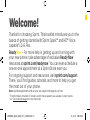 2
2
-
 3
3
-
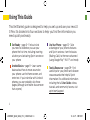 4
4
-
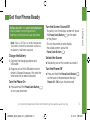 5
5
-
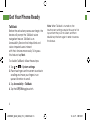 6
6
-
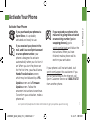 7
7
-
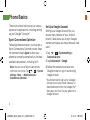 8
8
-
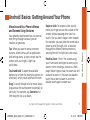 9
9
-
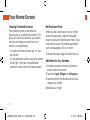 10
10
-
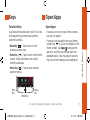 11
11
-
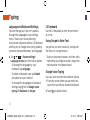 12
12
-
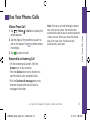 13
13
-
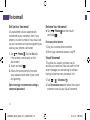 14
14
-
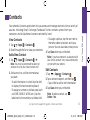 15
15
-
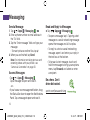 16
16
-
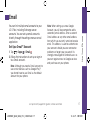 17
17
-
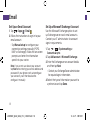 18
18
-
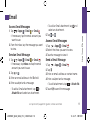 19
19
-
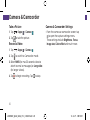 20
20
-
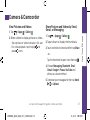 21
21
-
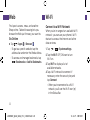 22
22
-
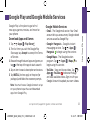 23
23
-
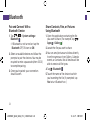 24
24
-
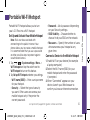 25
25
-
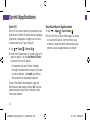 26
26
-
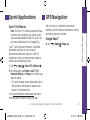 27
27
-
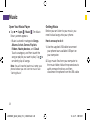 28
28
-
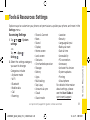 29
29
-
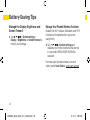 30
30
-
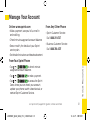 31
31
-
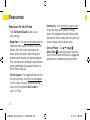 32
32
-
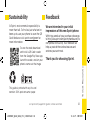 33
33
-
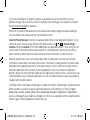 34
34
-
 35
35
-
 36
36
-
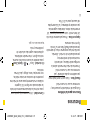 37
37
-
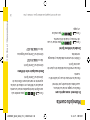 38
38
-
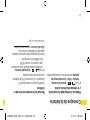 39
39
-
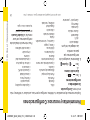 40
40
-
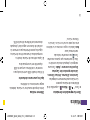 41
41
-
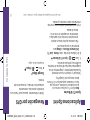 42
42
-
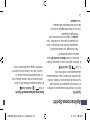 43
43
-
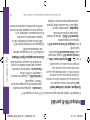 44
44
-
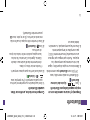 45
45
-
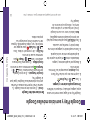 46
46
-
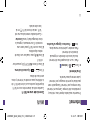 47
47
-
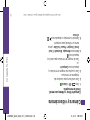 48
48
-
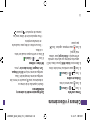 49
49
-
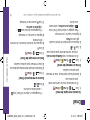 50
50
-
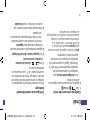 51
51
-
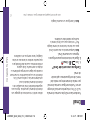 52
52
-
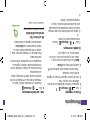 53
53
-
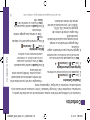 54
54
-
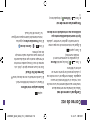 55
55
-
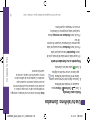 56
56
-
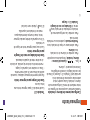 57
57
-
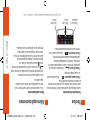 58
58
-
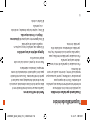 59
59
-
 60
60
-
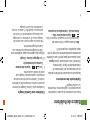 61
61
-
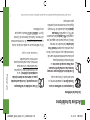 62
62
-
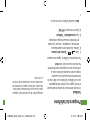 63
63
-
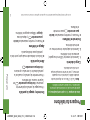 64
64
-
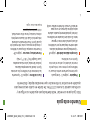 65
65
-
 66
66
-
 67
67
-
 68
68
LG LGLS995 Guía de inicio rápido
- Categoría
- Teléfonos móviles
- Tipo
- Guía de inicio rápido
- Este manual también es adecuado para
en otros idiomas
- English: LG LGLS995 Quick start guide
Artículos relacionados
Otros documentos
-
Sanyo M6000 Guía del usuario
-
Sprint Samsung M320 Manual de usuario
-
ZTE Sprint Flash Sprint Instrucciones de operación
-
KYOCERA Echo Sprint Guía de inicio rápido
-
Blackberry 8530 Manual de usuario
-
Motorola Moto E Guía de inicio rápido
-
Alcatel Conquest Boost Mobile Guía del usuario
-
Alcatel dawn Manual de usuario
-
Alcatel dawn El manual del propietario
-
Sony SCP-3810 Manual de usuario